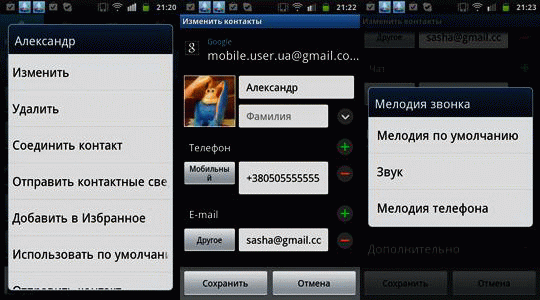Как поставить песню на звонок андроид: Как поменять рингтон на Android? ТОП приложений для установки рингтона на смартфон
Как поменять рингтон на Android? ТОП приложений для установки рингтона на смартфон
Не хочется пользоваться стандартной мелодией? Отлично, пришло время ее заменить. Мы поможем разобраться, как поменять рингтон на Android с помощью разных способов.
Где находятся рингтоны в Android?
Смартфоны Xiaomi Redmi, Honor, Meizu, HTC и другие содержат небольшой список фирменных мелодий, которые можем быстро установить на вызов. Они содержатся в памяти телефона в недоступном для редактирования месте. Однако, производители не обязывают устанавливать стандартные мелодии. Довольно просто можем поставить на гудок или определенный контакт свой рингтон. Он может храниться как в памяти телефона, так и на флешке. Все равно после установки файл дублируется в память устройства.
Как на Android поставить музыку на звонок?
Первый вариант, как поставить песню на звонок Android подразумевает использование функций встроенного проигрывателя. Практически все прошивки обладают собственным плеером, но в каждом из них есть соответствующая функция.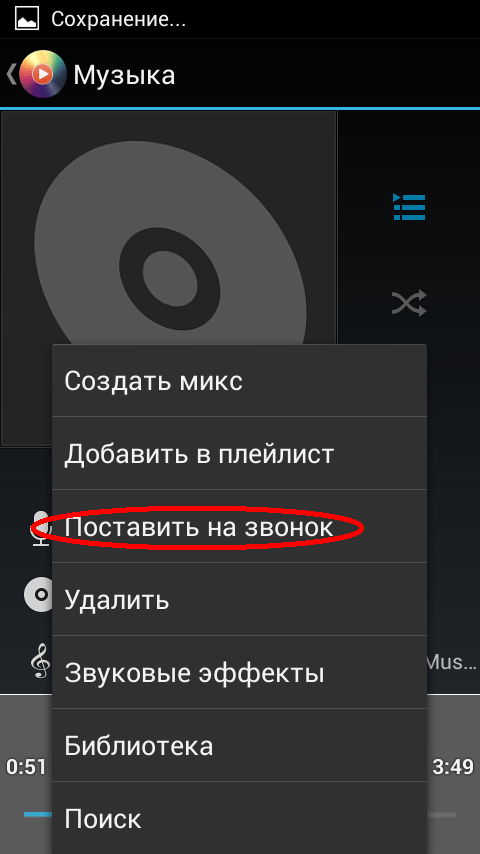
Как на Android установить мелодию звонка:
- Открываем предустановленный проигрыватель, чаще всего у него простое имя: «Плеер», «Музыка» или вроде того.
- Переходим на страницу с треками.
- Касаемся подходящей мелодии в списке и удерживаем палец на ней.
- Через некоторое время отобразится список с меню, в котором выбираем опцию «Поставить на звонок» или «Установить как сигнал».
- Если на телефоне стоит 2 SIM-карты, выбираем ту, для которой желаем задать мелодию.
Альтернативный способ, как добавить мелодию в рингтоны на Android требует использование приложения «Настройки».
Читайте также: Какой самый лучший плеер для Android?
Как поставить рингтон на Android на примере Xiaomi:
- Открываем «Настройки» и идем на вкладку «Звук и вибрация».
- Сверху нажимаем на блок «Рингтон».

- Касаемся элемента «Все мелодии».
- Жмем на строку «Выбор мелодии на устройстве».
- Идем в раздел «Музыка».
- Выбираем трек и нажимаем на клавишу «Ок».
Еще один метод, как установить рингтон на Android – использовать файловый менеджер. С его помощью находим в памяти устройства песню, нажимаем на нее и держим палец до появления меню. В нем выбираем «Использовать в качестве сигнала». Однако, функцию поддерживают не все менеджеры файлов.
Важно! Каждый должен знать, в каком формате рингтоны на Android, так как песни в неподдерживаемом образе нельзя поставить. Сейчас самыми распространенными и рабочими являются файлы AAC, M4A, WMA, MP3. Будут проблемы при попытке добавления музыки AA, AUD, MMF, MP1, RA и других.
Как поставить музыку на контакт?
На большинстве Android-устройств принцип замены рингтона для контактов приблизительно одинаков. Однако, за эталон будем принимать операционную систему Samsung.
Однако, за эталон будем принимать операционную систему Samsung.
Как в Samsung поставить мелодию на контакт:
- Запускаем приложение «Контакты» или «Телефон».
- Выбираем контакт, для которого будем задавать мелодию.
- Касаемся элемента «Изменить».
- По необходимости разворачиваем весь список и нажимаем на опцию в блоке «Мелодия звонка».
- Выбираем песню из списка и сохраняем изменение.
Программы для установки рингтона на Android
У стандартных методов замены музыки на вызов есть несколько недостатков: во-первых, нужно заранее найти и скачать файл в память телефона, во-вторых, зачастую не предусмотрена функция обрезки дорожки. Обычно неудобно устанавливать полную песню, так как начало слишком тихое, поэтому услышать вызов удастся только к его концу. Перечисленные недостатки можем исправить с помощью приложений.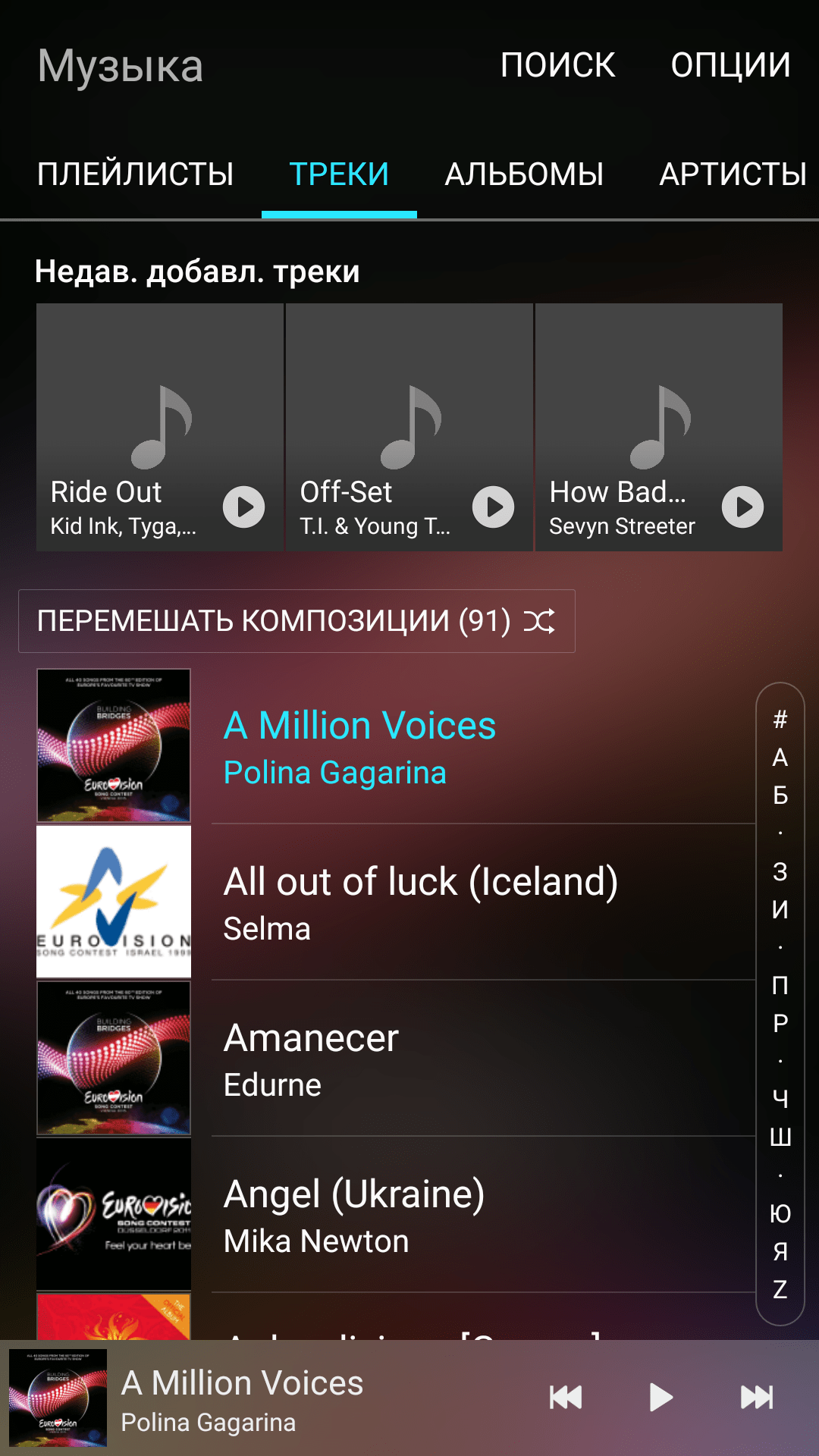
Рингтоны На Звонок Русские
Самое популярное приложение для Android с большой библиотекой бесплатных и популярных мелодий. Здесь присутствуют практически все хиты, которые легко установить в качестве мелодии на сообщение, звонок, будильник, уведомления и т. п.
Функциональные особенности:
- библиотека из 1000+ рингтонов;
- быстрый поиск музыки;
- можно загружать песни;
- минимальное потребление ресурсов телефона.
Новые Рингтоны 2020
Еще одно приложение с большой библиотекой музыки. Оно преимущественно работает по сети, но песни для рингтонов можем загрузить и в память телефона, тогда их можем слушать оффлайн.
Как установить мелодии на звонок для Android:
- Открываем хорошую песню.
- Нажимаем на иконку для отображения деталей.
- Выбираем опцию «Установить на рингтон».
Рингтон сделать & MP3 вырезать
Небольшая утилита позволяет обрезать любой музыкальный файл. Приложение автоматически найдет его в памяти телефона и предложит готовый список. Интерфейс предельно прост, а процедура обрезки заключается в перетаскивании ползунков в начало и в конец отрезка. Утилита позволяет сразу установить мелодию на вызов.
Приложение автоматически найдет его в памяти телефона и предложит готовый список. Интерфейс предельно прост, а процедура обрезки заключается в перетаскивании ползунков в начало и в конец отрезка. Утилита позволяет сразу установить мелодию на вызов.
Как настроить звонок на телефоне?
До сих пор есть телефоны, на которых нельзя выбрать собственную песню и установить ее на вызов. На выбор доступны только предустановленные мелодии. Исправить ситуацию может приложение Rings Extended. Оно добавляет одноименную строку в приложение настройки. Во время выбора песни нажимаем на это название и открывается список мелодий на устройстве. Остается только выбрать подходящую. При необходимости ее следует предварительно обрезать.
Почему не ставится мелодия на звонок Android?
Все сделали по инструкции, а мелодия все равно не ставится или воспроизводится стандартный рингтон? Рекомендуем попробовать выполнить следующие действия.
Способы решения:
- Проверить формат рингтона.
 Лучше его отформатировать в MP3, если расширение отличается.
Лучше его отформатировать в MP3, если расширение отличается. - Попробовать альтернативный метод замены музыки.
- Почистить мусор операционной системы с помощью утилиты clear flash в безопасном режиме (нужно зажать клавиши включения и громкости на выключенном телефоне).
- Сбросить настройки к заводским.
Мы рассказали все самые эффективные и простые в реализации способы по замене рингтона как для всех вызовов, так и отдельного контакта. Осталось только выбрать свой метод, подобрать музыку и поставить ее.
Robot
Нужна помощь?
Задать вопрос
Как поставить мелодию на звонок на Xiaomi
Автор Егор Борисов На чтение 5 мин. Просмотров 58.3k. Опубликовано
Общение по телефону давно стало частью повседневной жизни каждого человека, и рингтон играет здесь важную роль. Чаще всего установленный музыкальный трек не устраивает пользователя и хочется выставить любимую аудиозапись для всех или конкретных абонентов. Но как поставить мелодию на звонок на Xiaomi, что для этого потребуется и какова сложность данной процедуры?
Чаще всего установленный музыкальный трек не устраивает пользователя и хочется выставить любимую аудиозапись для всех или конкретных абонентов. Но как поставить мелодию на звонок на Xiaomi, что для этого потребуется и какова сложность данной процедуры?
Инструкция по установке своей мелодии звонка на Xiaomi
Прежде всего, нужно подобрать правильный формат и расположение музыки. Трек должен находиться на внутренней памяти телефона или SD-карте. Формат должен поддерживаться Mi Music. Самый распространенный вариант – .mp3. В этом разрешении довольно просто найти любимую песню, только скачивать рекомендуем с проверенных и качественных источников.
Подобрали нужный материал? Теперь приступаем к главному – непосредственно к самой установке.
Один звонок для всех входящих вызовов
Данный метод является базовым и не требует установки сторонних приложений. Более того, почти всегда музыка, поставленная на звонок через «Настройки», воспроизводится без малейших проблем. Начинаем:
Начинаем:
- Открываем с главного экрана иконку «Настройки»;
- Теперь переходим в пункт «Звук и вибрация», расположенный в самом конце раздела «Персонализация»;
- Ищем подпункт «Рингтон»;
- В правом нижнем углу находится изображение +, кликаем на него;
- Выбираем, где расположена нужная нам аудиозапись (SD-карта или внутреннее хранилище).
- Высвечивается перечень доступных мелодий. Галочкой отмечаем необходимую.
Разные рингтоны для каждого контакта
Как ни странно, но довольно часто пользователи сталкиваются с проблемой, когда хотят выставить индивидуальные треки на каждый номер. На самом деле, сама процедура очень простая и одинаковая почти на всех брендах смартфонов. Неприятная «изюминка» кроется вдругом: для того, чтобы аудиозаписи отличались, необходимо перенести контакт с SIM-карты именно на сам телефон.
Импорт контактов
Если вы мало знаете об этом процессе, предлагаем ознакомиться с подробной инструкцией.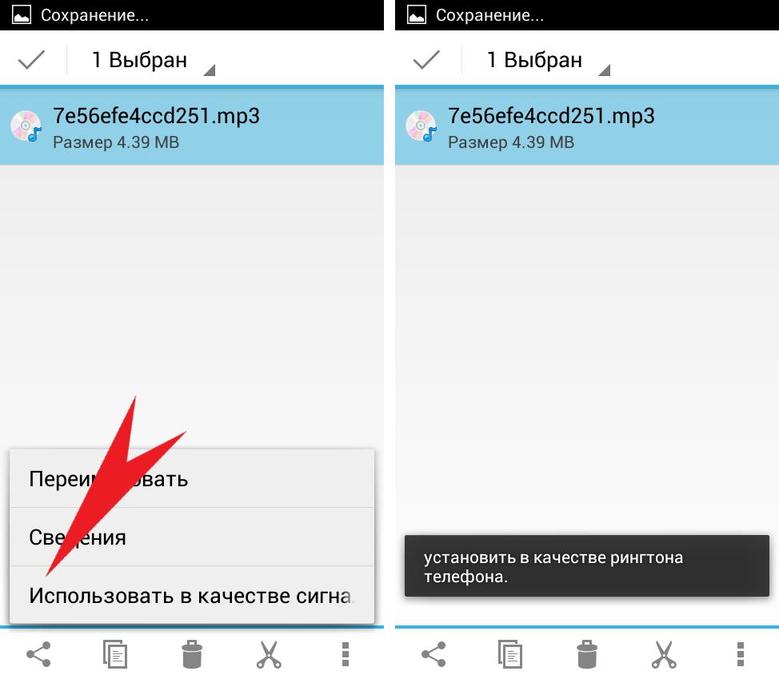
- Заходим в «Настройки» – «Системные приложения»;
- Теперь открываем приложение «Контакты»;
- Почти в самом низу страницы есть пункт «Дополнительно», кликаем по нему;
- Выбираем «Контакты на SIM 1» или «SIM 2». Это требуется, если на телефоне стоит две разные симки, отличающиеся, например, по оператору.
- Попадаем в перечень контактов, хранившихся на карте. Отмечаем галочками нужные для переноса номера или используем «Выбрать все».
- Опускаемся вниз. Видим две функции – «Импортировать» и «Удалить». В нашем случае нажимаем на «Импортировать». Процедура обычно не занимает больше минуты. Когда операция завершится, мы получаем соответствующее уведомление. Вот и все.
Установка аудиозаписи
После успешного окончания процесса, приведенного выше, начинаем установку рингтона на конкретный номер. Делается это вручную, то есть, для каждого контакта индивидуально.
Заходим в приложение «Контакты», выбираем один определенный, вверху нажимаем на троеточие. Открывается мини-меню. Теперь «Мелодия по умолчанию». Пролистываем, пока не найдем пункт «Локальные», жмем на «Другие». Открывается перечень доступных аудиозаписей. Ставим галочку напротив нужного музыкального трека.
Открывается мини-меню. Теперь «Мелодия по умолчанию». Пролистываем, пока не найдем пункт «Локальные», жмем на «Другие». Открывается перечень доступных аудиозаписей. Ставим галочку напротив нужного музыкального трека.
Разные мелодии на 2х SIM-картах
Бывает, что особого разнообразия не требуется. Просто пользователь хочет установить два разных трека: один на первую симку, другой – на вторую. Это довольно удобно, поскольку можно сразу по звонку определять, с какого оператора вам звонят.
- Открываем «Настройки» – «Звуки и рингтоны».
- В подпункте «Звук» кликаем на «Входящий вызов».
- Высвечивается раздел «Разные мелодии для SIM».
- Попадаем в расширенное меню.
- Видим изображение двух установленных симок. По очереди кликаем на каждую и, используя проводник, выставляем рингтон.
Установка мелодии на звонок с помощью ZEDGE
Хорошим решением является приложение ZEDGE™. Оно бесплатное, имеет удобный, понятный интерфейс и оформление в приятных сиренево-черных тонах. Кроме установки рингтона, данное приложение может менять стандартные/живые обои, включать/выключать уведомления, корректировать работу игр и изменять иконки.
Кроме установки рингтона, данное приложение может менять стандартные/живые обои, включать/выключать уведомления, корректировать работу игр и изменять иконки.
- Открываем установленное приложение;
- Для установки новой мелодии движением вправо открываем боковое меню и кликаем на «Рингтон»;
- Нам представляется список из множества песен, разделенных по категориям «Популярное», «Избранное», или конкретные жанры музыки.
- Чтобы прослушать аудио нажимаем на большой треугольник возле названия трека;
- Если аудиозапись понравилась, скачиваем ее, нажимая на специальную иконку, расположенную чуть ниже надписи;
- После этого программа предлагает выбрать, куда именно хотим установить выбранную мелодию: на звонок, как звук уведомления или на будильник;
- Выбираем нужный вариант и получаем уведомление, что стандартный рингтон успешно изменен. Готово.
Не хотите пропустить важный звонок? Тогда ознакомьтесь с нашей статьей «Как поставить вспышку на звонок».
Видео-инструкция
Ответы на популярные вопросы
После удаления аудиозаписи с карты памяти, она будет проигрываться на звонке?
Если при установке данной мелодии вы указали путь к карте памяти, то нет, не будет, появится стандартный системный рингтон.
Можно ли поставить короткую музыку на звонок, например барабанную дробь?
Да, ограничений нет. Просто мелодия будет проигрываться по кругу несколько раз.
Как видим, установить свою мелодию на смартфоне Xiaomi довольно просто, для этого не потребуется множество сторонних приложений и улучшенных технических навыков. Процедура простая и недолгая.
Статья помогла2Статья не помогла9
Как поставить музыку на звонок на Хоноре и Хуавей: устанавливаем свою мелодию
Надоел стандартный рингтон в Андроид? Современные смартфоны обладают широким списком функций и возможностей, из-за чего многие не могут найти нужные опции сразу. В статье рассмотрим, как на Хоноре и Хуавей поставить музыку на звонок. Можно заменить мелодию другим системным или поставить определенный трек.
В статье рассмотрим, как на Хоноре и Хуавей поставить музыку на звонок. Можно заменить мелодию другим системным или поставить определенный трек.
Как поставить мелодию на звонок Хонор и Хуавей
Существует несколько вариантов, позволяющих поставить необходимый сигнал на входящий вызов. Все способы подразумевают использование встроенного функционала в телефоне. Например, для стандартного сигнала воспользуйтесь параметрами, а при желании привязать определенную композицию используйте программу «Музыка». Изучим каждый метод отдельно.
Настройки
Благодаря параметрам вы сможете выбрать только стандартные рингтоны. Здесь же можно установить сигнал не только для входящих звонков, но и для СМС или будильника.
Инструкция довольно проста:
- Откройте параметры.
- Найдите раздел «Звук»-«Мелодия вызова».
- При наличии двух слотов под симку выберите используемую карту.
- Далее в списке нажмите на понравившийся вариант.
Приложение «Музыка»
Второй способ – воспользоваться стандартным приложением «Музыка» на Android.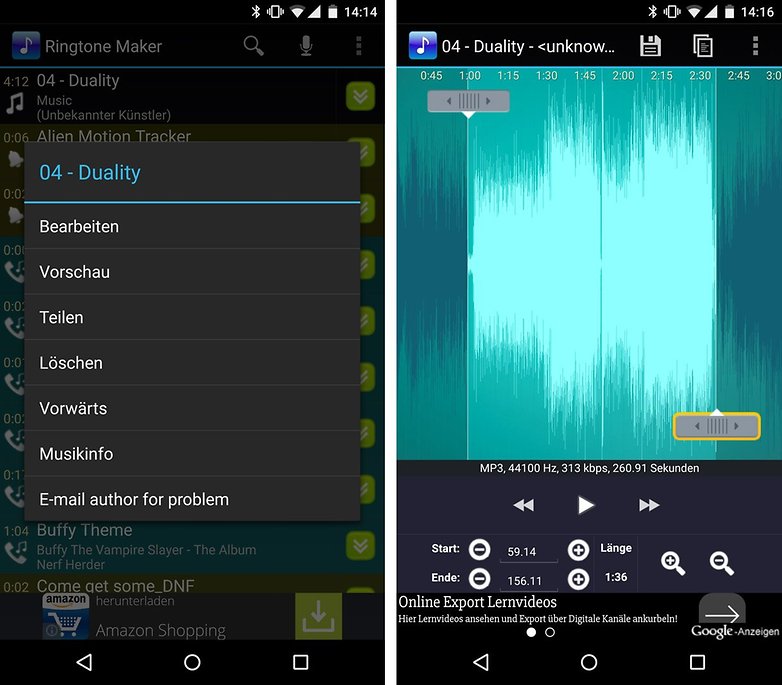 Оно находится на основном экране, но порой может скрываться в папке «Инструменты». Данное приложение позволяет прослушивать композиции и собирает в себе все музыкальные треки, хранящиеся в телефоне. Заходим в программу и ищем необходимую песню.
Оно находится на основном экране, но порой может скрываться в папке «Инструменты». Данное приложение позволяет прослушивать композиции и собирает в себе все музыкальные треки, хранящиеся в телефоне. Заходим в программу и ищем необходимую песню.
После чего нажимаем на 3 точки. Нажмите на соответствующий пункт.
Заключительный этап – выбрать симку. Но, данный критерий актуален только для двухсимочных смартфонов.
Файловый менеджер
Как установить мелодию на звонок на Honor и Huawei с помощью файлового менеджера:
- Откройте внутреннюю память смартфона.
- Найдите папку «Аудио» или откройте раздел с сохраненными треками через файловый менеджер.
- Производим продолжительное нажатие на понравившейся композиции, чтобы отметить её.
- Нажимаем пункт «Еще».
- Нажмите «Установить как».
- Следующим шагом выбираем симку, на которую мы хотим применить данный рингтон.
Как поставить мелодию на отдельный контакт Хонор и Хуавей
Чтобы привязать определенную музыку к конкретному абоненту, потребуется войти в «Контакты». Найдите в телефонной книге нужный номер, нажмите на него и в нижней части выберите опцию «Сигнал вызова». Таким образом можно привязать конкретную песню к любому номеру из контактов в устройстве.
Найдите в телефонной книге нужный номер, нажмите на него и в нижней части выберите опцию «Сигнал вызова». Таким образом можно привязать конкретную песню к любому номеру из контактов в устройстве.
Установка видео-мелодии
Вы можете установить в телефон видео-мелодию, которая будет видна при входящем звонке. Важно, чтобы клип был снят в вертикальном положении. Во вкладке «Выбор звука» нажимаем на соответствующий раздел и отмечаем необходимый ролик, как указано на скриншоте.
Если у Вас остались вопросы или есть жалобы — сообщите нам
Он будет установлен вместо нынешнего рингтона. Далее система продемонстрирует пример, каким образом видео отображается во входящем звонке. Если настройка устраивает, то подтвердите внесенные изменения, кликнув на галочку. Учтите – представленная возможность имеется не на всех телефонах Хуавей, в более старых моделях данная опция может отсутствовать. Если Андроид не поддерживает эту функцию, то для установки видео на входящий вызов воспользуйтесь сторонними приложениями из Google Play.
Как установить свою мелодию звонка на телефоне самсунг галакси
Телефон самсунг галакси самсунг j2, j5, самсунг 2, а6, j3, а7, j4, а5, j7, а50, j1, а6, на самсунг 8, а8, j6, а3, самсунг 3, s8, s9, с8, а8, j6, s6, s7, a30, либо другой работающий на андроид предлагает множество вариантов, благодаря которым мы можем максимально персонализировать ваш телефон, в частности поставить свою, скачанную мелодию на звонок и на любой отдельный контакт.
По умолчанию производители телефонов предлагают собственный набор специально разработанных рингтонов, однако большинство из нас предпочитают устанавливать нашу любимую песню на рингтон.
Удивительно, но в самсунге установка собственной мелодии звонка из mp3-файла проста и интуитивно понятна, хотя так не на всех смартфонах андроид.
К счастью, у вас самсунг и я вам покажу 5 отличных и простых способа как устанавливать мелодию звонка из mp3-файла, так как в других форматах работать не будет.
Способ первый установить мелодию звонка на андроиде самсунг — традиционный
Стандартная мелодия на звонок телефона самсунг через некоторое время становятся монотонной, поэтому производитель решил дать возможность адаптировать ее к нашим ожиданиям.
Сам процесс очень прост и сводится к выбору предустановленной мелодии звонка или любого другого звука из файла MP3 — последнего достаточно, загрузить в память телефона.
В памяти телефона есть несколько традиционных мелодий. Если вы предпочитаете выбирать свою мелодию, необходимо будет загрузить (можно просто скачать с сети) ее к встроенной памяти устройства или перенести кабелем, или блютуз.
Далее нажимаем на иконку «Настройка» и ищем раздел «Звуки и вибрация» (зависимости от модели телефона и версии ПО, которым мы владеем, название может отличаться).
Теперь выберите «Мелодия звонка» и еще раз «Мелодия звонка», крутим вниз и находим пункт «Добавить с телефона».
Остался последний шаг. Вам буде предложено выбрать с памяти телефона – значок «Выбор звука» или с облака.
Мы выбираем первый пункт и ставим птичку на ту которую хотим установить и в самом верху нажимаем — Готово!
Поздравляю! Вы только что успешно установили свою мелодию на телефон самсунг и можете ощутить прелесть обновленного звука вызова.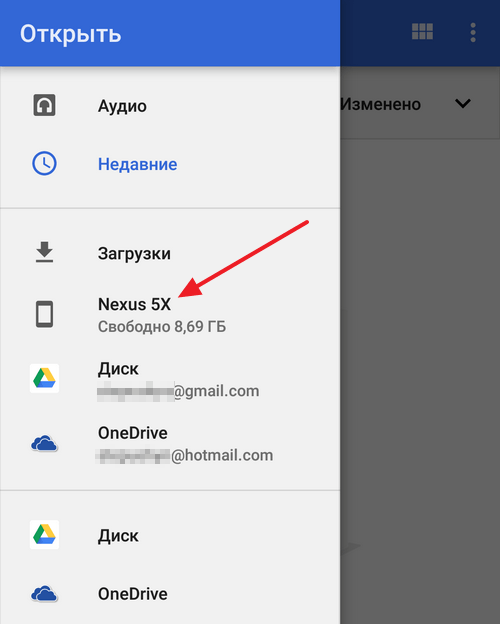
Внимание: чтобы установить свою мелодию на андроид 9, возможно и на андроид 8, также, сейчас не помню, вам нужно поступить немного иначе.
Как видите на картинке выше, вам нужно нажать на плюс (+), тогда откроются те файлы (песни), что вы загрузили самостоятельно. Ставим галочку и жмем «Готово».
Способ второй установить новую мелодию вызова звонка на телефоне самсунг галакси — плеер
Очень часто рингтон песни в формате mp3 можно установить с помощью встроенного музыкального проигрывателя, когда мы слушаем песню.
Как это установить? Не буду утверждать, что получится так сделать со всех плееров, но на встроенном плеере Samsung получается и я буду использовать его.
Для этого первым делом идем в меню. Кто не знает как-то это на большинстве телефонов значок с девятью черными точками.
После этого выбираем плеер самсунг, в нем мелодию, которую хотим установить в качестве звонка телефона.
Она сразу отобразится внизу экрана – нажимаем на нее и попадаем в другое окно. В нем выбираем меню (верху справа – 3 точки вертикальные).
В нем выбираем меню (верху справа – 3 точки вертикальные).
Теперь всплывет окно с выбором разных вариантов – мы выбираем «Установить как», после чего как правило появляется запрос на разрешение – разрешаем.
Далее ставим птичку напротив строки «Мелодия звонка». Это еще не все, ведь кнопка «Готово», пока не активна.
Вам нужно еще указать как будет происходить все это дело – песня будет начинаться сначала или проигрываться выбранный вами фрагмент.
Обычно все выбирают сначала. Так поступаю и я. В завершение нажимаем справа в верхнем углу Готово».
Все. Поздравляю! У вас все получилось. Кстати, можно поступить немного проще, просто запустите песню, тогда она откроется в плеере и вам не нужно будет его искать.
Способ третий установить свою мелодию звонка в андроиде самсунг только на один контакт
Иногда нам хочется слыша звонок сразу узнать кто это – не поднимая трубки и не глядя на экран чтобы посмотреть номер звонящего.
Такой трюк также не сложно провернуть, только перед этим хочу поделится более интересным трюком.
В самсунге вы можете сделать так чтобы телефон в начале звонка произносил имя того, кто звонит и даже читает смс. Как для меня это очень хорошее востребованное решение.
Например, когда на улице мороз, вам незачем рыться в сумочке или карманах, итак, все узнаете – вот инструкция.
Теперь вернемся к сути. Чтобы проделать трюк с назначением персонального звонка конкретному контакту, нажимаем на него и выбираем «Сведения».
Далее «Изменить», крутим вниз и щелкаем «Еще. Опять крутим пока не увидим строки «Мелодия звонка».
Далее описывать процедуру смысла нет. При нажатии на эту строку откроется выбор мелодий. Выбираем и подтверждаем кнопкой «Сохранить».
Четвертый способ установить скачанную мелодию вызова звонка в смартфоне самсунг галакси — приложение
Если вас описания выше не устраивают, не получается, либо еще что-то, то можете попробовать с помощью приложения Rings Extended.
Описывать процесс не буду. Сложностей нет. Выбираете мелодию и ставите птичку. Это почти все. Разберетесь.
Приложение заменяет встроенные инструменты выбора мелодии звонка на новую и делает процесс выбора проще.
При выборе моете сделать сортировку мелодий по времени добавления, а голографический интерфейс не позволит вам что-то опустить.
Сортировку песен можно делать жестами, но и как в других приложениях вначале нужно предоставить разрешение.
Возможно, есть и другие программы такого типа с такими возможностями, но я эту проверил и больше с другими не экспериментировал.
Пятый способ установить свою мелодию звонка в телефоне самсунг галакси — заключение
Я практически предоставил полностью рабочие проверенные способы и в заключение лишь коснусь некоторых нюансов.
Если у вас последние версии андроид 8 Oreo и 9 Pie, то в них особых отличий не замечено. Откройте мультимедиа, прокрутите раздел вниз и выберите «Добавить рингтон».
Запустится файловый менеджер. Выберите требуемую музыку, и она добавится в список рингтонов.
Выберите требуемую музыку, и она добавится в список рингтонов.
Кроме как на звонок можете установить свою мелодию на смс и будильник. Очень простой способ создать 3 каталога в папке Media / audio.
Можно через компьютер или менеджер файлов уже в самом в телефоне. Если встроенного нет, можно взять с плей маркета.
В папке «audio» нам нужно создать три папки: «уведомления», «рингтоны» и «будильники».
После загрузки mp3-файлов в соответствующие папки они будут видны в настройках в меню телефона (Настройки> Звуки).
Вот и все. Теперь надеюсь ваш самсунг 2, j5, а6, j3, j4, а5, а7, j7, а50, а6, самсунг 8, j1, а8, j6, самсунг 3, а3, s8, с8, а8, s9, j6, s6, a30, s7 стал более адаптирован к вашим желаниям. Для лучшего понимания можете посмотреть видео. Успехов.
Как на «Андроиде» поставить мелодию на будильник: поэтапная инструкция
Просыпаться под любимую мелодию гораздо приятнее, чем под раздражающие звуки привычного будильника. Но на доброй половине мобильных гаджетов штатные треки далеко не самые мелодичные. Именно поэтому многие пользователи задаются вполне закономерным вопросом: «А как на «Андроиде» поставить мелодию на будильник?».
Но на доброй половине мобильных гаджетов штатные треки далеко не самые мелодичные. Именно поэтому многие пользователи задаются вполне закономерным вопросом: «А как на «Андроиде» поставить мелодию на будильник?».
Задача на первый взгляд кажется простой, особенно, если брать в расчет аналогичную процедуру с изменением музыки на контакты из телефонной книги. Но на некоторых устройствах, работающих под управлением операционной системы «Андроид», поставить мелодию на будильник довольно проблематично. Далеко не каждая фирменная прошивка поддерживает эту функцию и ограничивает пользователя только лишь стандартным набором звуков.
Итак, попробуем разобраться, как на «Андроиде» поставить мелодию на будильник и сделать это максимально безболезненно как для мобильного гаджета, так и для самого пользователя. В данной статье рассмотрены основные этапы этой процедуры и ожидаемые сложности.
Как установить мелодию на будильник на «Андроид»?
Для начала стоит рассмотреть штатную возможность замены мелодии, которая есть у большей части мобильных телефонов.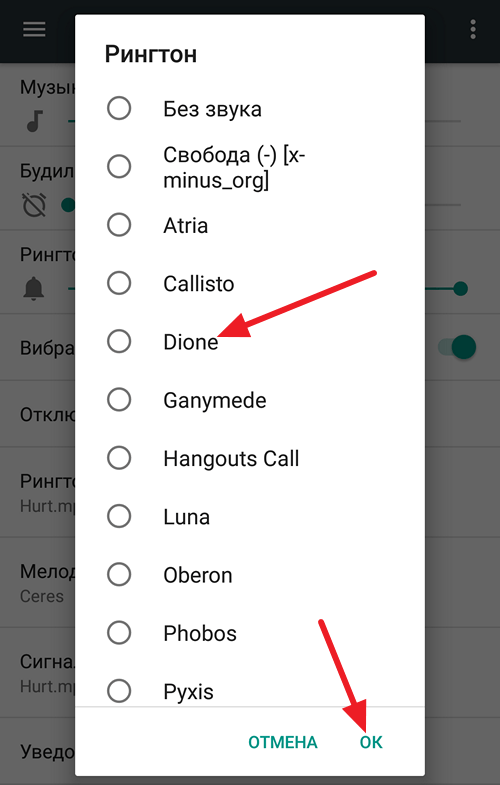 Для того, чтобы поставить песню на будильник, необходимо выполнить следующие шаги:
Для того, чтобы поставить песню на будильник, необходимо выполнить следующие шаги:
- Откройте меню и в списке приложений тапните на ярлыке «Часы».
- В нижней или верхней части экрана, как правило, с левой стороны есть значок будильника, по которому и нужно кликнуть.
- В списке (если у вас больше одной задачи) необходимо выбрать нужную вам строчку с будильником, с кликом по нему вы перейдете к параметрам.
- Здесь среди прочих пунктов вам должна заинтересовать варианты «Мелодия сигнала», «Звук сигнала» или что-то в этом роде.
- После этого откроется окно с файловым менеджером, где как раз и можно поставить музыку на будильник на «Андроид», выбрав нужную вам мелодию в представленных директориях («Музыка», Music, Ringtons и т. п.).
Некоторые, особенно толковые прошивки, не запускают файловый менеджер, а сразу выдают весь перечень треков, который есть в памяти телефона.
Если на вашем гаджете отображаются только штатные звуки и поставить мелодию на будильник на «Андроиде» не получается, то стоит попробовать следующие варианты. Но если вы хотите поставить мелодию на контакт, инструкцию можно найти на сайте: https://www.syl.ru/article/309665/kak-postavit-melodiyu-na-kontakt-na-android-sovetyi-rekomendatsii-instruktsii.
Но если вы хотите поставить мелодию на контакт, инструкцию можно найти на сайте: https://www.syl.ru/article/309665/kak-postavit-melodiyu-na-kontakt-na-android-sovetyi-rekomendatsii-instruktsii.
Добавление трека в перечень по умолчанию
Для выполнения этой задачи вам понадобится любой более или менее толковый файловый менеджер, который может работать с каталогами и копировать файлы. Данную процедуру также можно выполнить при подключении мобильного гаджета к ПК посредством USB-кабеля.
Для начала нужно убедиться, присутствует ли на вашем андроид-устройстве папка Media. Если таковой не оказалось, то необходимо ее создать, так же, как и следующие подкаталоги. Правильный путь выглядит следующим образом: Media\Audio\Alarms.
И уже в последний каталог загружать ваши мелодии. После выполнения процедуры все музыкальные файлы, которые вы перенесли в папку Alarms, должны появиться в базовом перечне звонков на будильник. Установка мелодии описана выше.
Возможные проблемы
Иногда может возникнуть проблема совместимости форматов. Такие трудности очень часто возникают на «Нексусах» и телефонах LG. Практически весь аудиоконтент идет с расширением МР3, но некоторые прошивки отказываются его воспринимать, они работают только со специфическим форматом OGG.
Такие трудности очень часто возникают на «Нексусах» и телефонах LG. Практически весь аудиоконтент идет с расширением МР3, но некоторые прошивки отказываются его воспринимать, они работают только со специфическим форматом OGG.
Для решения проблемы вам понадобится любой аудиоконвертер. В Сети и на «Гугл Плее» их просто масса, так что с выбором проблем быть не должно. Главное, чтобы конвертер поддерживал расширение OGG. Оное должно быть указано в описании к приложению.
Конвертация
Среди прочего софта можно отметить отличную программу Format Factory («Фабрика форматов»). Она эффективна, поддерживает все известные форматы с расширениями, а также имеет массу положительных отзывов от пользователей.
Далее необходимо выполнить конвертацию МР3 аудиофайла в формат OGG. Это нересурсоемкая и сравнительно быстрая процедура. После выполнения конвертации необходимо скопировать полученный файл с расширением OGG в папку Alarms на вашем андроид-устройстве.
Дальнейшая процедура замены мелодии будильника ничем не отличается от прочих. Здесь вы также открываете «Часы», «Будильник», выбираете нужную строчку со временем, переходите к параметрам и затем в представленном списке кликаете на любимом треке.
Здесь вы также открываете «Часы», «Будильник», выбираете нужную строчку со временем, переходите к параметрам и затем в представленном списке кликаете на любимом треке.
Также иногда возникают проблемы с кириллицей, и аудиофайл отображается некорректно или вовсе не виден. В этом случае достаточно переименовать трек в том же менеджере, исключив при этом русскоязычное написание.
Как в Sony Xperia поставить музыку на звонок, контакт, SMS
Одним из первых дел в плане настройки своего новенького смартфона пользователь ищет как в Sony Xperia поставить свою музыку на звонок или отдельную мелодию на определенного абонента, для того чтобы радоваться при каждом входящем вызове. На самом деле это совсем не сложно, но как показывает практика, новички все же ищут такую информацию, посему мы решили составить подробную инструкцию с пошаговым объяснением и скриншотами.
Существует несколько вариантов установки собственной мелодии на звонок. Первый – с помощью плеера Walkman. Для этого запустите сам плеер, перейдите к библиотеке музыки и в списке дорожек найдите необходимую мелодию и после этого нажмите на небольшой иконке в виде треугольника, после чего в появившемся меню выберите “Установить как сигнал вызова”.
Первый – с помощью плеера Walkman. Для этого запустите сам плеер, перейдите к библиотеке музыки и в списке дорожек найдите необходимую мелодию и после этого нажмите на небольшой иконке в виде треугольника, после чего в появившемся меню выберите “Установить как сигнал вызова”.
Следующий вариант – это через меню настроек, который является простым и наверняка при первом же включении смартфона пользователь лезет в меню опция для того чтобы настроить свой аппарат. Прежде чем приступить я вам настоятельно рекомендую загрузить ES Проводник – это позволит убить сразу двух зайцев: обзавестись удобным файловым менеджером и максимально удобно искать нужные мелодии. И так, для того чтобы установить мелодии звонка и SMS вам нужно перейти “Настройки – Звуки” и выбрать “Мелодия звонка” (музыка на звонок) или “Звук уведомления” (музыка на СМС). Тапнув по одному из пунктов перед вами откроется окно, в котором будет предложено выбрать что использовать для поиска где нам нужно выбрать ранее установленный ES Проводник, после чего будет доступно окно подобие списка файлов, где вы можете выбрать папку расположения вашей мелодии. Например, я для мелодий вызова и сообщений создаю отдельную папку в корне SD-карты, что очень удобно и быстро перехожу к ней для выбора нужной мне музыки.
Например, я для мелодий вызова и сообщений создаю отдельную папку в корне SD-карты, что очень удобно и быстро перехожу к ней для выбора нужной мне музыки.
Кстати, мелодию для SMS можно поставить и через меню “Сообщений”. Для этого находясь в месенджере нажмите кнопку опций и выберите “Параметры – Сигнал уведомления”.
Как установить свою мелодию на отдельный контакт
Чтобы выделить определенный контакт, для того чтобы сразу по звуку понять кто вам звонит, вы можете задать для него уникальной мелодию вызова. Чтобы это сделать перейдите к списку контактов, она же “Телефонная книга” и найдите нужный контакт и тапните по нему, после чего нажмите кнопку опций и выберите пункт “Установить сигнал вызова”. Далее все как было описано выше: выбираем ES Проводник, находим мелодию и “вуаля!”.
Вконтакте
Google+
Одноклассники
Как установить мелодию на звонок с.
 Устанавливаем мелодию звонка, контакта и СМС на Android
Устанавливаем мелодию звонка, контакта и СМС на Android
Смартфоны и планшеты на базе операционной системы от Google изо дня в день становятся всё более популярными. Их покупает всё большее число людей. Однако, если Вы впервые столкнулись с данной ОС, будет сложно сориентироваться – понадобится некоторое время на изучение основного функционала
Вашего свеженького гаджета. Скажем больше, ту же мелодию на звонок поставить довольно сложно, если Вы привыкли к устройствам от Apple или Microsoft. Но это не повод отказываться от использования данной системы, это повод разобраться в её функционале, который в сравнении с Windows Phone и iOS является просто безграничным.
Сегодня мы хотим рассказать Вам о том, как поставить на Android мелодию на звонок несколькими способами. Ничего сложного и сверхъестественного в этом нет, просто нужно какое-то время чтобы привыкнуть к особенностям системы.
Как поставить мелодию на звонок андроид
Первое, что приходит на ум, когда к нам обращаются пользователи с подобными вопросами – музыкальный проигрыватель. Да-да, именно с его помощью Вы сможете установить оригинальный рингтон на одного человека или сразу на все контакты.
Да-да, именно с его помощью Вы сможете установить оригинальный рингтон на одного человека или сразу на все контакты.
В данном случае у нас на смартфоне установлена практически стоковая версия ОС – от CyanogenMod, проигрыватель самый обычный с минимальным функционалом, подобные устанавливают все производители: от китайских Xiaomi и Meizu до корейских Samsung и LG. Поэтому на всех гаджетах нужно будет выполнить примерно одинаковые действия, но всё же мелкие различия могут быть, именно поэтому мы решили предложить несколько вариантов.
Изменяем мелодию при помощи встроенного проигрывателя – в нашем случае это Apollo:
1. Открываем сам музыкальный плеер, переходим к списку треков. Если песен пока нет – предварительно скачайте хотя бы одну из Интернета или обновите плейлист смартфона при помощи компьютера, чтобы не тратить драгоценный Интернет-трафик;
2. Выберите из списка тот трек, который Вы бы хотели установить в качестве мелодии звонка. Зажмите на нём палец, чтобы вызвать всплывающее меню;
3.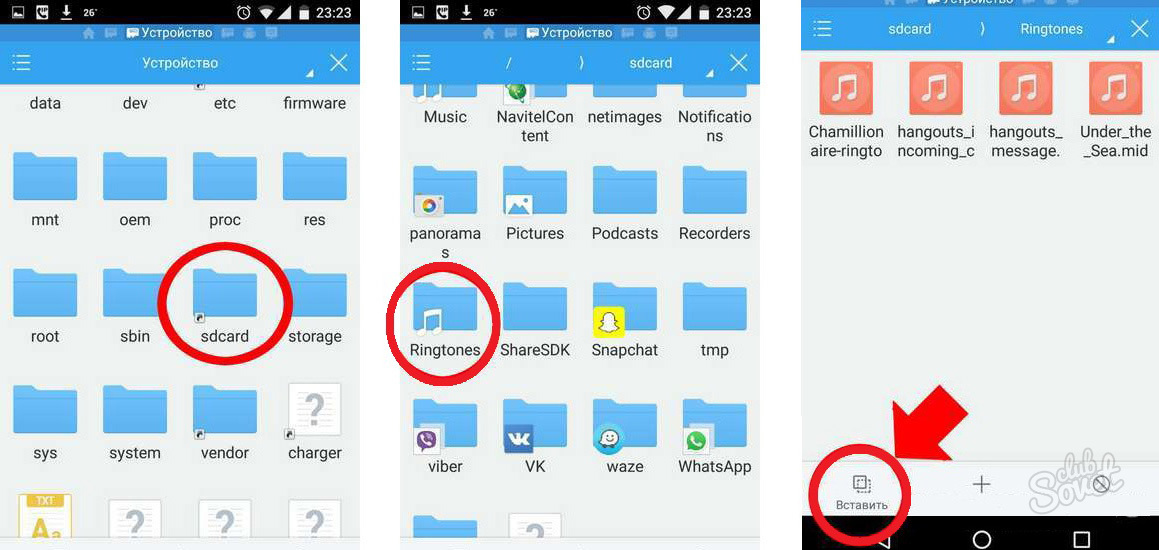 В меню тапните по пункту с надписью “Использовать как рингтон”. Она в зависимости от проигрывателя, версии операционной системы и оболочки гаджета может отличаться;
В меню тапните по пункту с надписью “Использовать как рингтон”. Она в зависимости от проигрывателя, версии операционной системы и оболочки гаджета может отличаться;
4. Как видите, появилось уведомление, согласно которому трек установлен в качестве мелодии на входящий вызов. Можете попросить знакомого набрать Вас, чтобы в этом удостовериться.
Изменяем мелодию через встроенный проводник
Практически в каждом гаджете на Android есть проводник (зачастую это приложение называется “файлы”), если у Вас его нет – можете скачать из Google Play, к примеру, “X-Plore” или “ES Проводник”.
С их помощью также можно установить мелодию в качестве звонка. Поехали:
1. Заходим в проводник, находим во внутренней памяти или на карте MicroSD папку с музыкой;
2. Также удерживаем палец на одном из треков до появления контекстного меню;
3. Как Вы видите, в нашем случае нет пункта “Установить мелодию на звонок”, однако, следует тапнуть по троеточию (кнопка “Ещё”), как он появится. Нажимаем на надпись и трек установлен!
Нажимаем на надпись и трек установлен!
Ставим мелодию на звонок при помощи AIMP
AIMP – один из самых удобных и популярных сторонних плееров на Android, перекочевавший с Windows. Процесс установки трека также прост, как и в первом случае:
На этом всё. Как видите, процесс совсем простой и на всех гаджетах примерно одинаковый. Поэтому Вы довольно быстро освоите ОС Android.
Когда вам кто-то звонит, вы слышите мелодию. Хотите ее поменять? Читайте нашу инструкцию.
В отличие от той же iOS, где смена рингтона — целая процедура, в Android все просто и настраивается за считанные минуты. Сегодня мы расскажем о нескольких способах поменять музыку звонка на Android-смартфоне.
Как поменять мелодию звонка на Android 6.0 Marshmallow?
Сначала расскажем, как поставить нужную мелодию на звонок на «чистом» Android 6. 0. На Android 7.0 Nougat принцип точно такой же.
0. На Android 7.0 Nougat принцип точно такой же.
1. Зайдите в «Настройки», «Звуки и уведомления» (или просто «Звуки»). Справа от названия профиля «Общий» нажмите на шестеренку настроек.
2. Нажмите на «Рингтон» и во всплывающем окне выберите «Открыть с помощью Хранилище Мультимедиа».
3. В появившемся окне должна быть вся музыка, которая есть на вашем смартфоне. Выберите нужную композицию и нажмите «Ок».
Поставить рингтон через плеер
В зависимости от версии Android и фирменных оболочек в смартфонах предустановлены разные плееры. Какие-то позволяют менять рингтон, какие-то — нет. Самый просто способ — скачать нужный плеер в Google Play. Мы использовали AIMP и Poweramp.
1. Зайдите в плеер и найдите песню, которую хотите поставить на звонок. Начните ее воспроизведение. На экране AIMP и Poweramp в правой верхней части есть по три точечки, вызывающих меню, — нажмите на них.
2. В появившемся окне выберите пункт «Установить мелодией звонка» (AIMP) и «Звонок» (Poweramp). Подтвердите действие.
Подтвердите действие.
Мелодия на контакт
Если вы хотите назначить определенную музыку на отдельный контакт, например, друга или родителей, следуйте инструкции:
1. Зайдите в «Контакты» и выберите нужного человека. В правом верхнем углу профиля есть три точечки меню — нажмите на них.
2. В появившемся окне выберите «Задать рингтон».
3. Система предложит выбрать приложение, через которые вы будете искать нужную мелодию. Выберите файловый менеджер или сделайте все так же, как описано в первом пункте.
Как видите, поставить музыку или мелодию на звонок на Android-смартфоне очень просто — это не займет больше пары минут времени.
Чтобы каждый раз, услышав знакомую мелодию, не хвататься за карман с телефоном, вам нужно скачать рингтон на Айфон. Сделать нужный звонок можно самим из музыкальных композиций.mp3. Или скачав уже готовый файл из интернета.
Мелодия на звонок iphone должна быть в формате . m4r
m4r
— специальном формате для рингтонов, а длительность композиции не превышать 40 секунд.
Как поставить музыку на звонок Айфона? Порядок действий такой:
- Выбрать и загрузить файл нужной мелодии в iTunes.
- Сократить длительность музыкального фрагмента до 40 секунд.
- Конвертировать файл в формат AAC.
- Закачать файл готового рингтона на iPhone методом синхронизации с iTunes.
- Поставить звонок на iPhone.
Теперь рассмотрим детально, как установить рингтон на айфон.
1. Загрузка файла мелодии в iTunes
Инструкция, как поставить мелодию на Айфон через Айтюнс, детально описана в статье «Как закачать музыку на iphone «.
Откройте программу iTunes (скачать можно бесплатно с официального сайта apple.com/ru/itunes/download).
Перейдите в раздел «Музыка»
нажав на иконку ноты в верхнем левом углу.
Нажмите на пункт «Файл»
и в появившемся всплывающем меню выберите «Добавить файл в медиатеку»
.
Закаченный файл отобразится в медиатеке.
2. Ограничение длительности мелодии
Теперь нужно сократить длину музыкального фрагмента до 40 секунд, иначе не получится поставить музыку на звонок айфона.
Сделать это можно с помощью онлайн-сервисов или специальных программ на самом смартфоне.
Здесь рассмотрим как это делается в iTunes.
Нажмите правой
кнопкой мыши на названии музыкального файла. В выпадающем меню выберите пункт «Сведения»
.
Откроется окно свойств файла. Перейдите на вкладку «Параметры»
. Здесь, в полях «начало» и «конец» нужно указать тот фрагмент записи, который нужно вырезать из всего музыкального произведения.
Длительность фрагмента не должна превышать 40 секунд.
После задания временного интервала нажмите «ОК»
.
Внешне ничего не изменилось.
Теперь нужно сконвертировать файл в формат рингтона и поставить песню на звонок.
3. Конвертация в формат рингтона
Вначале выделите файл. Затем откройте меню «Файл
Затем откройте меню «Файл
«. В нем пункт «Конвертировать
» и далее «Создать версию в формате AAC
«
Начнется конвертация файла, по итогам которого ниже появится файл с таким же названием, но меньшей длительности.
Нажмите на этом новом файле правой
кнопкой мыши и в выпадающем меню выберите пункт «Показать в проводнике Windows»
.
Откроется окно проводника. Здесь нужно поменять расширение файла с .m4a
на .m4r
. То есть изменить последнюю букву ”a” на ”r”. (Если у вас не показываются расширения, то выберите в проводник «Сервис – Свойства Папки – Вид – и уберите галочку с меню «Скрывать расширения для зарегистрированных типов файлов»). Можно сразу скопировать получившийся файл в другую папку, где вы его сможете без труда найти.
Теперь не закрывая окно проводника, вернитесь в окно iTunes и перейдите в раздел «Звуки»
. Для этого нажмите на иконке «…»
и в выпадающем списке выберите «Звуки»
.
Вернитесь в окно проводника и перетащите мышкой файл рингтона в окно iTunes. (Можно сделать через пункт «Файл». По умолчанию, сконвертированные файлы лежат в папке C:\имя_пользователя\Моя музыка\iTunes). Файл должен появиться в списке рингтонов.
4. Синхронизации iPhone с iTunes
Если ваш iPhone еще не подключен к компьютеру, подключите его c помощью USB-кабеля. Нажмите на значке устройства в верхней панели iTunes.
В левой панели выберите «Звуки»
. В правом окне поставьте галочку «Синхронизировать звуки»
. По умолчанию в iPhone будут синхронизированы все мелодии для звонков, которые есть в iTunes. После чего синхонизируйте устройство нажав кнопку «Готово»
.
После синхронизации телефона вы сможете установить мелодию на звонок iphone и назначить ее любым контактам из телефонной книги.
Видео инструкция
Видео инструкция о том, как добавить рингтон на айфон. Все вышеперечисленные действия в коротком ролике.
Чтобы поставить вашу готовую музыку на звонок в iphone, откройте на телефоне приложение «Настройки
«. Нажмите «Звуки
» в следующем окне «Рингтон
«. Появится список рингтонов установленных на вашем телефоне. Созданный вами будет самым первым. Нажмите на него, справа отобразится галочка. Таким образом, вы смогли поменять мелодию на айфоне, установив вашу музыку вместо «Маримба».
Кроме того, можно поставить музыку на звонок iphone для каждого контакта. Для этого откройте Контакты
в приложении телефон, выберите абонента, чей звонок должен отличаться от остальных, нажмите Изменить
. Промотайте экран вниз к полю Рингтон, чтобы установить музыку на звонок iPhone. Количество контактов с уникальными рингтонами также неограниченно.
Довольно многих пользователей не устраивает уже установленный рингтон на смартфоне, сразу появляется желание поменять его на любимую песню. Но владельцы обновленной операционной системы могут не знать, как поставить мелодию на звонок Андроид 7. 0, аналогична ли эта процедура предыдущим версиям, и что потребуется для замены аудиозаписи. Об этом наш сайт GuruDroid
0, аналогична ли эта процедура предыдущим версиям, и что потребуется для замены аудиозаписи. Об этом наш сайт GuruDroid
.
net
и расскажет.
Marshmallow и Nougat: есть ли разница в выборе рингтона
Ответ однозначный – нет.
Принцип установки мелодии не поменялся на седьмом Android. Конечно, мелкие изменения, такие как интерфейс и расположение «Настроек», музыкального плеера, существуют, но они не существенные.
Еще многое зависит от прошивки, ее версии, от выбранного вами лаунчера. Но корень операции это не затрагивает.
Поскольку сама процедура довольно простая и быстрая, ее можно назвать «косметической», с которой справится любой новичок.
Устанавливаем свою мелодию через файловый менеджер
Очень легкий способ, требующий только наличие файлового менеджера на телефоне. Обычно встроенным является ES
Проводник
, он и лучший в своем роде. Подробнее прочесть о данном приложении вы можете в статье « ». Если на вашем устройстве такая программа отсутствует – не проблема, с легкостью скачайте ее из Google Play.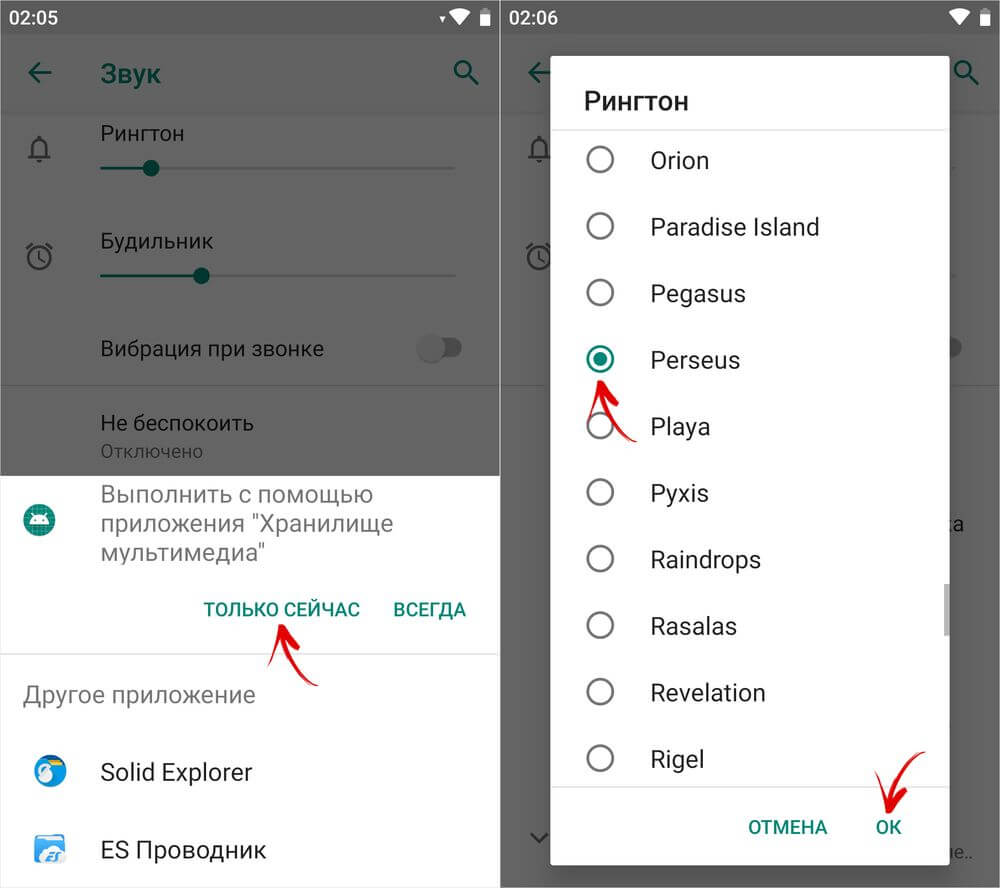
Теперь открываем менеджер, кликаем «Файлы» или «Диспетчер файлов», выбираем пункт «Музыка». Видим перечень имеющихся аудиозаписей, длительным кликом по треку вызываем дополнительное меню. Нажимаем «Использовать как звонок».
Если подобной функции нет, открываем оставшиеся опции с помощью троеточия.
Как поставить мелодию на звонок Андроид 7.0 через проигрыватель
Тоже достойный вариант, практически ничем не отличающийся от предыдущего. Использовать вместо файлового менеджера следует проигрыватель, только обязательно встроенный. То есть, тот, который выполняет воспроизведение по умолчанию.
На главном экране находим иконку «Музыка»
или «Плеер»
.
Обратите внимание, что если у вас стоит кастомная прошивка или , плеером по умолчанию может выступать приложение со специфическим названием, например, Free Music, так что будьте внимательны.
Открывается список аудиозаписей, как и в предыдущем варианте, вот только теперь их можно сортировать по исполнителям, альбомам, трекам и плейлистам. Далее все очень просто: кликаем по мелодии, открываем опции и выставляем «Музыка на звонок»
Далее все очень просто: кликаем по мелодии, открываем опции и выставляем «Музыка на звонок»
. Сделано.
Ставим через настройки
Еще один неплохой метод, пользоваться которым следует, если два предыдущих у вас не срабатывает по каким-то причинам. Для начала переходим в «Настройки», используя или главный экран смартфона, или шторку уведомлений. Нажимаем на раздел «Звук», где пользователю предоставляются все необходимые опции для настраивания звучания.
Второй должна быть вкладка под названием «Рингтон» или «Мелодия входящего звонка». Этот пункт нам и требуется. Кликаем. Теперь можно выбирать аудиофайлы: встроенные системные или личные.
Нажимаем «Личные» и через проводник указываем путь к любимому треку. Готово.
Как установить мелодии на разные контакты
Хотите по одному рингтону определять, кто вам звонит, не знаете, как совместить несколько любимых песен для входящих вызовов? Тогда идеальным решением станет установка нескольких аудиозаписей.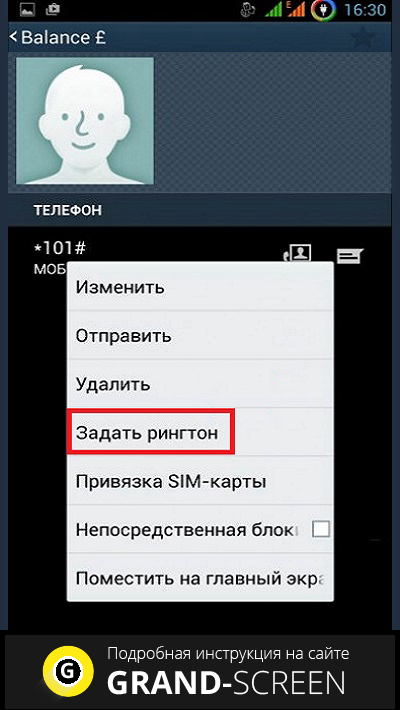
Делается все здесь немного иначе, но тоже довольно легко и быстро.
- Открываем приложение «Контакты» (именно «Контакты», не «Телефон»),
видим список сохраненных на устройстве номеров. - Кликаем на миниатюру контакта, но не по номеру, иначе просто начнется вызов.
- Открывается новое окно, где нажимаем по изображению человечка или по троеточию.
- Появляется небольшое, но полезное меню, в котором выбираем опцию «Задать рингтон». Далее с помощью стороннего проводника или приложения «Хранилище мультимедиа» выставляем нужную музыку. Еще может запрашиваться, какую мелодию следует поставить: системную или личную. Выбор системных рингтонов, к сожалению, довольно скудный.
Для каждого контакта на Android можно выбрать отдельный рингтон, который будет использоваться при звонке только этого абонента. Сделать это можно с помощью стандартных инструментов системы или сторонних приложений.
Установка мелодии
Устанавливать музыку для определенных номеров телефона нужно через приложение «Контакты». В зависимости от версии и прошивки Android процедура может незначительно отличаться, но начинается настройка всегда с открытия записи телефонной книги, на которую необходимо поставить песню.
В зависимости от версии и прошивки Android процедура может незначительно отличаться, но начинается настройка всегда с открытия записи телефонной книги, на которую необходимо поставить песню.
На некоторых устройствах Android в настройках нет пункта «Мелодия звонка». Зато есть кнопка «Добавить поле», при нажатии на которую появляется список опций. Выберите пункт с названием типа «Рингтон» или «Мелодия» и добавьте его на страничку контакта. Затем повторите процедуру выбора конкретной песни для записи телефонной книги. В последних версиях Android используется немного другой порядок изменения звука отдельной записи телефонной книги:
Наличие файлового менеджера важно при решении вопроса, как поставить мелодию на отдельный контакт на Андроиде. Без файлового менеджера вы просто не сможете показать системе, где находится трек, который необходимо привязать к записи из телефонной книги и воспроизводить при входящем звонке от определенного человека.
Если песня на отдельную запись не устанавливается, проверьте, где она хранится, в памяти телефона или на SIM-карте. Откройте перечень контактов и включите фильтр «На телефоне» или «На SIM». Поставить индивидуальный рингтон можно только на те контакты, которые находятся в памяти мобильного устройства.
Откройте перечень контактов и включите фильтр «На телефоне» или «На SIM». Поставить индивидуальный рингтон можно только на те контакты, которые находятся в памяти мобильного устройства.
Использование сторонних приложений
Если вы уже поняли, как можно установить мелодию на контакт в Андроиде с помощью встроенных средств, но выполнить процедуру по какой-то причине не получается, то используйте для изменения рингтона сторонние приложения. Одно из проверенных решений – программа Ringtone Maker.
Это удобное приложение для работы с сигналами, которое позволяет создать и установить рингтон на все входящие или только определенные звонки.
Еще одна интересная функция Ringtone Maker – создание мелодии звонка. Вы можете выбрать любой трек, с помощью ползунков указать фрагмент, который следует проигрывать, а затем поставить его как рингтон.
Рекомендуем также
Как превратить любую песню в рингтон на вашем телефоне Android
Мы все знаем, что стандартные мелодии для большинства телефонов варьируются от просто раздражающих до потусторонних, кошмарных звуковых ландшафтов шума и агонии (я смотрю на вас, «Мото »).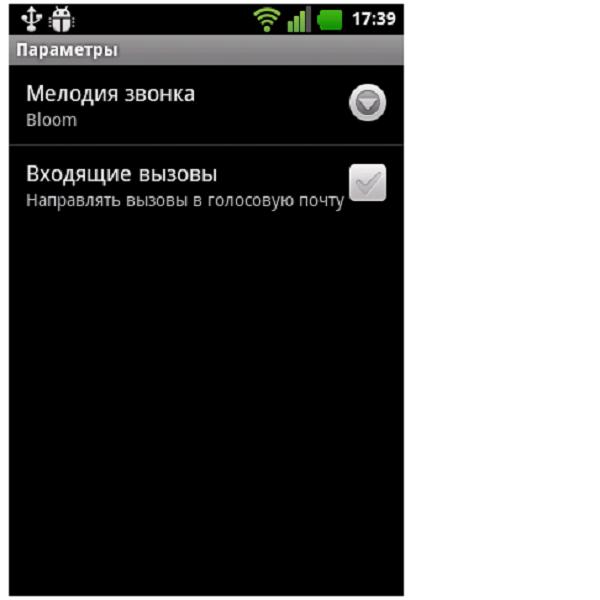 Даже после почти десятилетия использования смартфонов создание собственной мелодии звонка не стало намного более интуитивно понятным. К счастью, этот простой четырехэтапный процесс поможет вам превратить любой файл MP3, AAC, AMR или WAV в мелодию звонка, которая будет вашей собственной.
Даже после почти десятилетия использования смартфонов создание собственной мелодии звонка не стало намного более интуитивно понятным. К счастью, этот простой четырехэтапный процесс поможет вам превратить любой файл MP3, AAC, AMR или WAV в мелодию звонка, которая будет вашей собственной.
Если вы хотите создать рингтон, вашим первым шагом, конечно же, будет загрузка аудиофайла на ваше устройство Android.Это можно сделать разными способами, но для целей данного руководства мы просто воспользуемся простой передачей данных через USB-кабель.
Если у вас уже есть файл песни на вашем Android, поздравляем! Вы уже сделали четверть пути! Похлопайте себя по спине и переходите к шагу 2, только постарайтесь не выглядеть слишком самодовольным.
В этом руководстве предполагается, что вы используете ПК. Не отчаивайтесь, пользователи Mac, потому что процесс практически идентичен.
Найдите песню на вашем компьютере
С помощью файлового проводника или средства поиска на вашем компьютере найдите песню, которую вы хотите использовать, на жестком диске.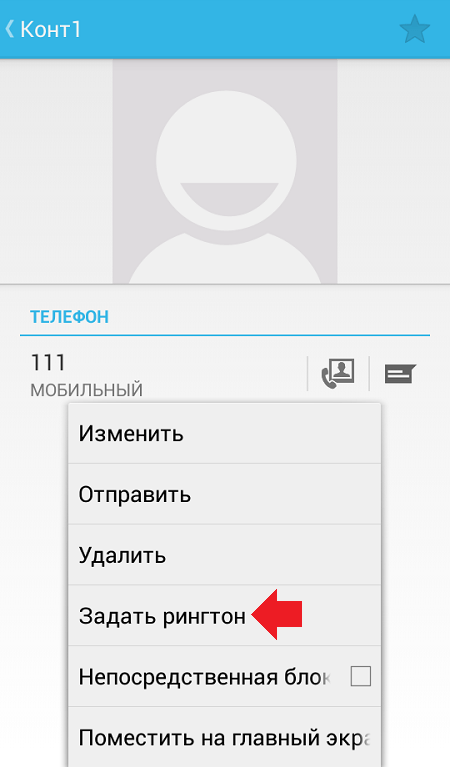 Он может быть в любом количестве мест, от музыкального хранилища iTunes до папки загрузок, поэтому вам, возможно, придется немного осмотреться. Как только вы найдете его, запишите его местоположение.
Он может быть в любом количестве мест, от музыкального хранилища iTunes до папки загрузок, поэтому вам, возможно, придется немного осмотреться. Как только вы найдете его, запишите его местоположение.
Соединение телефона и компьютера через USB
С помощью стандартного кабеля micro USB подключите устройство Android к компьютеру.
У вас, вероятно, есть один из этих шнуров, поскольку они почти всегда идут в комплекте с новыми телефонами, и вам обычно нужен один, чтобы ваше устройство оставалось заряженным. Однако, если вам каким-то образом удастся очутиться в засухе с микро-USB, вы можете купить новый за пару баксов на Amazon.Не беспокойтесь о дополнительных расходах на любые уловки, позолоченные; обычный кабель вам отлично подойдет.
Открыть телефон через проводник
При подключении телефона к компьютеру с помощью кабеля USB вы, вероятно, получите сообщение с вопросом о том, как вы хотите использовать это устройство. Выберите для просмотра файлов и папок устройства.
Если эта опция не появляется, откройте новое окно проводника. Вы должны найти свой телефон в списке доступных запоминающих устройств вашего компьютера.
Перетащите файл поверх
Вернитесь туда, где вы нашли музыкальный файл, и перетащите его в хранилище телефона.
В следующих шагах используются приложения, которые автоматически находят аудиофайлы за вас, поэтому не имеет большого значения, куда вы их поместите. Тем не менее, как правило, рекомендуется положить его где-нибудь, чтобы снова найти, чтобы устройство оставалось чистым и организованным.
Некоторые песни готовы к использованию в качестве мелодий звонка. Например, если вы берете «Back in Black» AC / DC, вам, вероятно, захочется, чтобы этот знаменитый вступительный рифф возвещал о каждом телефонном звонке.В зависимости от типа файла ваш телефон может автоматически распознавать песню как материал для мелодии звонка.
В большинстве случаев, однако, необходимо выполнить некоторую настройку и тонкую настройку. Мы будем использовать следующие два приложения, чтобы сразу перейти к той части песни, которую вы хотите использовать в качестве мелодии звонка, и убедиться, что ваш телефон может использовать ваше новое творение в качестве мелодии звонка или звука уведомления.
Мы будем использовать следующие два приложения, чтобы сразу перейти к той части песни, которую вы хотите использовать в качестве мелодии звонка, и убедиться, что ваш телефон может использовать ваше новое творение в качестве мелодии звонка или звука уведомления.
Скачать RingDroid от RingDroid Team
RingDroid — это удобное приложение для всех пользовательских рингтонов.Он относительно компактный, поддерживает множество популярных форматов аудиофайлов и может назначать только что обрезанные песни в качестве мелодий звонка прямо из приложения.
Однако время от времени RingDroid может наткнуться на пару препятствий. Некоторые пользователи жаловались на необходимость сохранять две версии файла, если они хотят использовать его как в качестве мелодии звонка, так и в качестве уведомления. Также некоторые недовольны его возможностями, когда дело доходит до назначения мелодий для определенных контактов. Вот почему мы установим второе приложение в качестве универсального решения для всех потенциальных недостатков RingDroid.
Скачать файловый менеджер от Cheetah Mobile
О, милый файловый менеджер, как я тебя люблю. Я мог бы петь дифирамбы File Manager в течение всего дня, но практические статьи — не лучшее средство для флибустьерства, импровизированных музыкальных номеров. Поэтому я просто подведу итоги.
File Manager — это крошечная мощная программа, которая дает вам четкое окно за кулисами вашего Android-устройства. В рукаве есть масса хитрых хитростей, в том числе удобная система передачи файлов по Wi-Fi.
Для наших целей мы будем использовать Диспетчер файлов, так как он позволяет назначать любой аудиофайл в качестве мелодии звонка или уведомления. Это огромное преимущество, поскольку большинство стандартных интерфейсов имеют тенденцию быть немного привередливыми к тому, какие типы файлов для чего можно использовать.
После того, как вы установили свои приложения, самое время придать этому аудиофайлу форму. Обрежьте свои любимые аккорды и убедитесь, что ваш рингтон закончился до того, как включится партия, которая вам не нравится.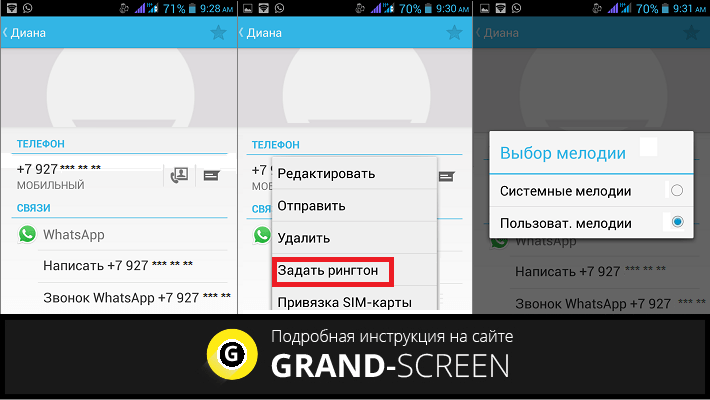
Найдите свою мелодию
Поднимите RingDroid и найдите песню, которую хотите использовать.Обратите внимание, что интерфейс RingDroid использует свойства аудиофайлов, а не имена файлов в браузере по умолчанию. Это означает, что если ваша песня имеет название трека и данные об исполнителе, то ее список может отличаться от имени файла, который вы переместили со своего компьютера.
Как только вы найдете свою песню, нажмите на нее, и RingDroid откроет инструмент редактирования.
Найдите идеальный сегмент
Используйте ползунки, чтобы выделить ту часть песни, которую хотите использовать в качестве мелодии звонка.RingDroid обрежет все остальное.
Но не беспокойтесь о том, чтобы нарезать вашу песню. RingDroid сохранит исходный файл.
Приложение позволяет определить отрезок любой длины, но помните, что вы будете использовать его в качестве мелодии звонка, поэтому большую часть времени он не будет воспроизводиться дольше нескольких секунд. Нажмите кнопку «Воспроизвести», чтобы прослушать пробный запуск вашего рингтона.
Нажмите кнопку «Воспроизвести», чтобы прослушать пробный запуск вашего рингтона.
Завершить
После того, как песня будет обрезана, коснитесь значка «Сохранить» на дискете.
Теперь вы можете дать своему рингтону новое имя. Убедитесь, что это что-то, что вы запомните.
Прежде чем закончить, измените тип файла с параметра по умолчанию «Рингтон» на «Музыка». Это гарантирует, что вы сможете использовать его в качестве мелодии звонка или уведомления в будущем с помощью диспетчера файлов.
Вы почти у цели. RingDroid имеет встроенную функцию, позволяющую назначить ваш недавно обрезанный музыкальный шедевр в качестве мелодии звонка, даже не выходя из приложения, но давайте пока откажемся от этой возможности.
На этом последнем шаге вместо этого вы воспользуетесь диспетчером файлов для выбора мелодии звонка. Это позволяет избежать некоторых потенциальных сбоев, и вы можете использовать тот же метод в следующий раз, когда захотите изменить свой рингтон, независимо от того, прошли ли вы сначала через RingDroid или нет.
Настройки
Не открывать диспетчер файлов. Вместо этого откройте настройки своего Android-устройства.
Звук и уведомление
Найдите параметр «Звук и уведомление» и коснитесь его.Между устройствами существуют некоторые различия, поэтому не беспокойтесь, если ваши меню выглядят немного иначе. Важно получить доступ к опциям выбора стандартной мелодии звонка на вашем телефоне.
Когда вы найдете текущую настройку мелодии звонка, нажмите ее.
Использовать диспетчер файлов
После установки диспетчера файлов вам будет предоставлена возможность использовать его вместо функции выбора мелодии по умолчанию. Выберите использование диспетчера файлов. Вы также можете выбрать, хотите ли вы всегда использовать это приложение или использовать его только один раз .
Когда откроется диспетчер файлов, нажмите ярлык «Аудио», чтобы увидеть список всех аудиофайлов на вашем телефоне.
Найдите файл, созданный с помощью RingDroid. Поскольку вы выбрали «Музыка» в качестве типа файла, он будет иметь расширение .M4A. Будьте осторожны, не перепутайте его с исходным файлом песни без обрезки!
Как только вы выберете его, готово! Сделайте тестовый звонок по телефону, чтобы испытать эти сладкие ангельские тона.
Если вы хотите назначить конкретную мелодию для контакта, просто используйте тот же процесс в меню контактов, снова используя Диспетчер файлов вместо селектора мелодий по умолчанию.
Это правда, что есть и другие методы для создания собственных рингтонов, но что делает этот метод настолько полезным, так это то, что он работает с различными широко используемыми типами файлов и позволяет избежать наиболее распространенных проблем, с которыми сталкиваются пользователи. Кроме того, это очень быстрый метод, поэтому не удивляйтесь, если вы обнаружите, что потратите целый день, разбирая свои любимые песни и пробуя их в качестве мелодий для звонка!
CallerTunes (Устранение) | Поддержка T-Mobile
T-Mobile CallerTunes® предоставляет песни, голосовые записи, звуковые эффекты и многое другое, которые воспроизводятся для вызывающих абонентов, пока они ждут вашего ответа. CallerTunes — это устаревшая служба, которая больше не доступна для покупки.
CallerTunes — это устаревшая служба, которая больше не доступна для покупки.
Как это работает
CallerTunes позволяет вашим абонентам слышать песню или статусное сообщение всякий раз, когда они звонят. Мелодия звонка — это то, что слышит со своего телефона, когда кто-то звонит вам, а CallerTune — это то, что вызывающий абонент слышит, когда звонит вам.
В начале каждого платежного цикла вы получаете два кредита для покупки CallerTunes. Эти два кредита необходимо использовать в текущем месяце и не переносить на следующий месяц.Вы можете приобрести дополнительные кредиты, срок действия которых не истекает.
Вы можете выбирать из тысяч песен, которые можно использовать до одного года. Вы также можете использовать предварительно записанные сообщения о статусе или можете добавить индивидуальный подход и записать свои собственные. Вы можете создать до трех групп людей, таких как друзья, родственники и коллеги, и каждая группа может иметь до пяти уникальных телефонных номеров.
Подписка или отмена
Основной владелец учетной записи может добавить или удалить CallerTunes в любую строку вашей учетной записи.
- Подписка: Вы можете добавить CallerTunes к определенной строке в своей учетной записи, изменив свои услуги через My T-Mobile или приложение T-Mobile. Имейте в виду, что блокировка содержимого блокирует возможность его использования.
- Отмена: Вы можете отказаться от подписки на CallerTunes в любое время. При отмене подписки ваш профиль CallerTunes удаляется, и абоненты снова слышат обычный звонок. Чтобы отменить подписку, следуйте инструкциям по изменению ваших услуг.
Управление учетной записью
Вы можете управлять следующими функциями через веб-сайт CallerTunes или через приложение T-Mobile CallerTunes:
- Моя библиотека: Список ваших покупок. Вы можете предварительно просмотреть свои CallerTunes, обновить их или удалить.
- Люди: Настройте группы, а также назначьте CallerTune определенному абоненту.

- Статус: Ваши абоненты услышат предварительно записанное сообщение, или вы можете записать свое собственное.Застрял на встрече? За рулем? Нравится концерт? Позвольте друзьям «услышать» ваш статус, прежде чем вы ответите. Запись вашего статуса может длиться до 30 секунд.
- Shuffle: Функция Shuffle позволяет вызывающим абонентам слышать CallerTunes, выбранную случайным образом из вашего выбора покупок.
- Auto Holiday: В определенное время года вы можете позволить своим абонентам слышать праздничную музыку. Если вы включите Auto Holiday, CallerTunes автоматически воспроизводит праздничную музыку в указанные даты без дополнительной оплаты.Даже если он у вас не включен, вы всегда можете выбрать подходящий самостоятельно.
- Пусть выбирают: Не знаете, что ваши друзья хотят слушать? Когда вы выбираете «Позволить им выбирать» на их странице сведений, CallerTunes отправляет вашим друзьям текстовое сообщение, позволяющее им выбрать то, что они хотят услышать.

- Всплывающее окно вызова: Узнайте, какую песню слышат ваши абоненты, когда они звонят вам. Это поможет вам вспомнить, какую музыку вы выбрали для звонящих, а также решить, пора ли обновить ее чем-то новым.
- Drive: Текстовые сообщения и разговоры по телефону во время вождения могут отвлекать, опасно и во многих местах нарушать закон. Благодаря функциям CallerTunes Drive Mode и Auto Status Reply, мы стремимся обеспечить вам безопасность за рулем в дороге.
- Местоположение: Воспроизведение сообщений о статусе для звонящих, когда вы находитесь в определенном месте, где вы обычно не отвечаете на телефонные звонки, например в кино или в церкви.
Почему мои CallerTunes выглядят иначе?
Приведенная выше информация относится к последней версии CallerTunes.Если вы подписались на CallerTunes до 15 ноября 2015 г., ваши впечатления могут быть другими. Если вы все еще используете более старую версию, вы можете перейти на последнюю, и ваша текущая библиотека CallerTunes и профили вызывающих абонентов автоматически перенесутся вместе с вами.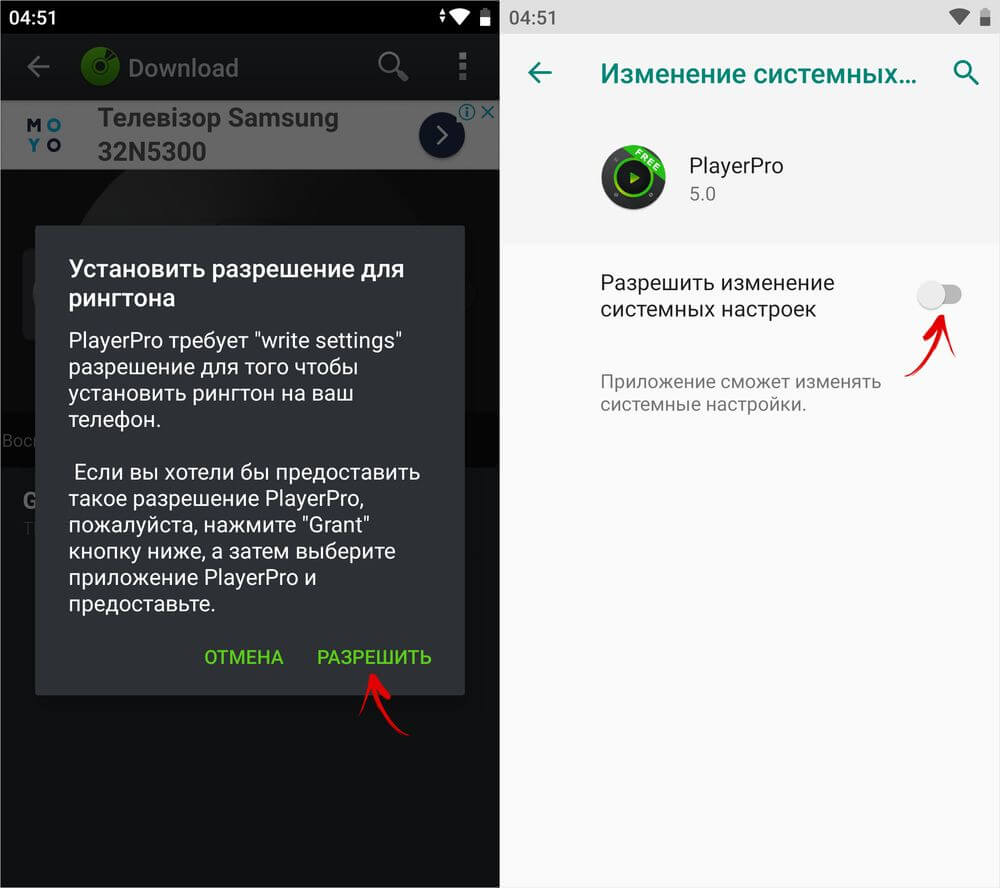 Перейдите сюда, чтобы узнать, как изменить свои услуги.
Перейдите сюда, чтобы узнать, как изменить свои услуги.
Как воспроизводить бесплатную музыку с YouTube в фоновом режиме на Android и iPhone
На YouTube много музыки, историй и новостей, поэтому логично, что вы захотите включить ее в фоновом режиме на мобильном устройстве во время чтения, отправки текстовых сообщений или других дел.К сожалению, если у вас нет подписки на YouTube Premium (11,99 долларов в месяц) или YouTube Music (9,99 долларов в месяц), ваша возможность слушать видео YouTube в фоновом режиме ограничена — выполнимая, но ограниченная.
У пользователей Android
в этом отношении немного лучше. Последние версии приложения YouTube для Android позволяют использовать картинку в картинке (PiP) для просмотра (или прослушивания) практически любого видео YouTube, пока вы читаете свои твиты или проверяете последние новости — то есть любое видео, кроме тот, который помечен как музыка.
Мы рассмотрим обходной путь для музыкальных видеоклипов на Android — а также для пользователей iPhone (у которых на момент написания этой статьи нет доступа к функции PiP). Но сначала вот как вы включаете PiP для YouTube в Android.
Но сначала вот как вы включаете PiP для YouTube в Android.
- Откройте меню настроек из раскрывающегося списка уведомлений или из главного меню
- Выберите «Приложения и уведомления»
- Нажмите «Дополнительно» в нижней части экрана
- Выберите «Доступ к специальному приложению»> «Картинка в картинке».
- Теперь вы находитесь в списке приложений, поддерживающих PiP, вместе с тем, какие из них включены.Убедитесь, что PiP для YouTube разрешен; если нет, нажмите на YouTube и включите его.
Вид сетки
Теперь, когда вы заходите в приложение YouTube и начинаете воспроизведение видео, вы можете просто нажать клавишу «Домой» в нижней части экрана, и видео уменьшится, что позволит вам перейти в другое приложение, пока оно продолжает воспроизводиться. Если вы коснетесь центра видео, появится небольшой прямоугольник; нажмите еще раз, и видео выйдет в полный размер. Вы также можете приостановить его, если хотите. Маленький значок «x» в правом верхнем углу остановит воспроизведение видео и закроет окно.
Вы также можете приостановить его, если хотите. Маленький значок «x» в правом верхнем углу остановит воспроизведение видео и закроет окно.
Однако здесь есть очень большое «но». Как упоминалось ранее, PiP не будет работать, если вы попытаетесь воспроизвести что-нибудь, классифицированное как музыкальное видео. Для этого вам необходимо быть подписчиком YouTube Music или YouTube Premium.
Однако есть несколько обходных путей. Вы можете воспроизвести одну дорожку в фоновом режиме как на телефоне Android, так и на iPhone, но это немного неудобно.И мне не удалось воспроизвести более одной песни в плейлисте ни в одной из операционных систем. Когда я попробовал это на телефоне под управлением Android 10, одна и та же песня продолжала повторяться, а на iPhone под управлением iOS 13 музыка просто остановилась.
Однако, если вы хотите попробовать, вот как воспроизвести музыку в фоновом режиме вашего мобильного устройства.
На телефоне Android
Этот метод, который я впервые увидел в описании в Digital Trends , работает в Chrome и может также работать в других мобильных браузерах.
- В браузере Chrome перейдите на веб-сайт YouTube. (Это должно быть сделано с помощью мобильного браузера, поэтому убедитесь, что вы находитесь на веб-сайте, а не в приложении YouTube.)
- Найдите видео, которое хотите воспроизвести
- Нажмите на три точки в правом верхнем углу экрана, а затем выберите «Рабочий стол» в раскрывающемся меню.
- Теперь вы будете использовать настольную версию YouTube. Снова запустите видео.
- Коснитесь клавиши «Домой» в нижней части экрана.Как только вы увидите домашний экран, музыка может остановиться. Но подождите …
- Вытяните уведомления из верхней части экрана. Вы должны увидеть уведомление о текущей песне; просто нажмите кнопку воспроизведения, чтобы перезапустить его.
Вид сетки
На iPhone
Воспроизвести бесплатное видео с YouTube — любое видео — на iPhone еще сложнее, особенно потому, что некоторые методы, которые раньше работали, были реализованы iOS 13.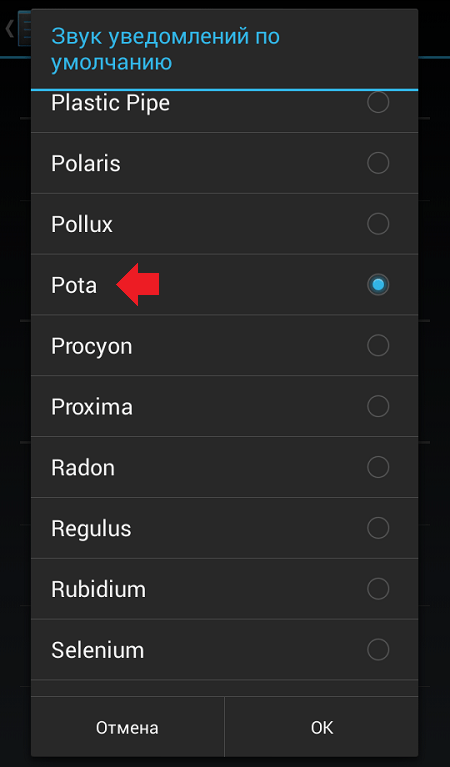 Я наконец нашел метод, который действительно работает (по крайней мере, большую часть времени) в видео, созданном Daniel About Tech.
Я наконец нашел метод, который действительно работает (по крайней мере, большую часть времени) в видео, созданном Daniel About Tech.
- Найдите свое видео в Safari. (Вероятно, вы будете использовать мобильную версию YouTube.)
- Нажмите на символ « A A» в верхнем левом углу экрана.
- В раскрывающемся меню нажмите «Запросить веб-сайт для ПК».
- В настольной версии YouTube запустите видео, а затем разверните, чтобы закрыть приложение Safari
- Видео, вероятно, перестанет воспроизводиться.Потяните вниз Центр управления из верхнего правого угла экрана. Вы увидите загруженное туда видео; нажмите кнопку воспроизведения, и видео должно снова начать воспроизведение.
Вид сетки
У меня не было проблем с воспроизведением отдельного видео в фоновом режиме с использованием этого метода. Если сначала это не сработает, то, по словам Дэниела, если вы вернетесь в Safari и перезапустите видео, оно должно воспроизвести. Но хотя я мог воспроизвести одно видео в фоновом режиме, как и в обходном пути Android, я не смог воспроизвести более одного трека.
Но хотя я мог воспроизвести одно видео в фоновом режиме, как и в обходном пути Android, я не смог воспроизвести более одного трека.
Vox Media имеет партнерские отношения. Они не влияют на редакционный контент, хотя Vox Media может получать комиссионные за продукты, приобретенные по партнерским ссылкам. Для получения дополнительной информации см. наша политика этики .
Shazam для Android теперь распознает музыку, воспроизводимую через наушники — TechCrunch
Shazam, приложение Apple, которое помогает пользователям определять песни, которые играют вокруг них, теперь может распознавать песни, которые вы слушаете в наушниках на телефоне или планшете Android.
, приобретенная Apple в прошлом году за 400 миллионов долларов, компания недавно представила в своем приложении для Android функцию под названием «Pop-Up Shazam», которая при включении работает с любым другим приложением Android для отслеживания и идентификации песен, воспроизводимых на телефоне извне или внутри .
Это функция, которую многие пользователи просили годами. До этого, когда пользователь случайно натолкнулся на музыкальную дорожку, скажем, в видео на YouTube, у него было только два неудобных способа shazam песни. Они могли либо отключить наушники от телефона и позволить звуку воспроизводиться через встроенные динамики, либо поднести наушник к микрофону телефона.
Новая функция позволяет Shazam отслеживать аудиосигнал, исходящий от других приложений, тем самым не полностью полагаясь только на вывод из окружающей среды и динамика телефона. Приложение прослушивает аудиосигнал, используя постоянное уведомление, которое плавает вокруг и может быть перетащено — как в Facebook Messenger — и может быть активировано одним нажатием.
В нашем тесте функция работала, как было заявлено, через проводные и беспроводные наушники (забавно, Apple AirPods), а также в приложениях Instagram, TikTok и YouTube.Пользователям iPhone, которые надеются использовать аналогичную функцию, скорее всего, придется терпеливо ждать, поскольку в настоящее время мобильная операционная система Apple не поддерживает постоянные уведомления. Apple интегрировала Shazam в Siri в 2014 году, поэтому не исключено, что когда-нибудь она изучит способы дальнейшего расширения функции распознавания песен на своей платформе.
Apple интегрировала Shazam в Siri в 2014 году, поэтому не исключено, что когда-нибудь она изучит способы дальнейшего расширения функции распознавания песен на своей платформе.
Google также сделал попытку в области распознавания звука в последние годы после того, как в прошлом году представил функцию «Сейчас играет» в своем смартфоне серии Pixel 3.Если этот параметр включен, телефон активно ищет песни, играющие поблизости, определяет их и ведет журнал.
Как перенести музыку с телефона на компьютер
Введение
Перенос вашей музыкальной коллекции с телефона на компьютер может быть на удивление трудным, особенно если вы используете iPhone (или iPod / iPad).
Если вы хотите перенести музыку с телефона на компьютер или ноутбук, не смотрите дальше.Если вы хотите перенести музыку с телефона Android или iPhone, эта статья поможет вам в этом.
Быстрый переход к:
Передача музыки с iPhone на компьютер
Перенести музыку и другие данные с iPhone на компьютер не так-то просто.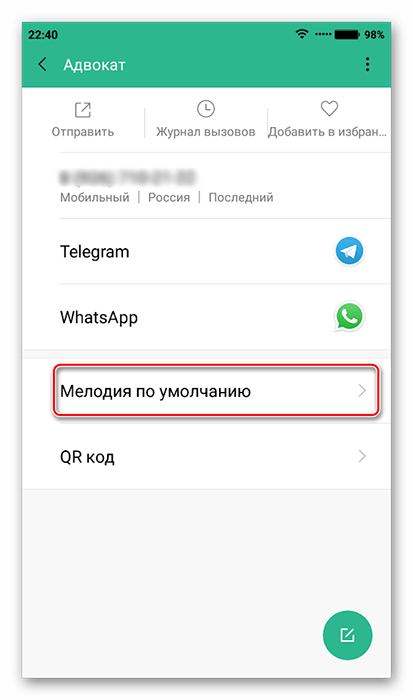 iTunes применяет ограничения, которые предотвращают передачу не купленной музыки и других данных с вашего iPhone на ваш компьютер. По этой причине мы рекомендуем использовать TouchCopy для любой передачи данных с iPhone на компьютер.
iTunes применяет ограничения, которые предотвращают передачу не купленной музыки и других данных с вашего iPhone на ваш компьютер. По этой причине мы рекомендуем использовать TouchCopy для любой передачи данных с iPhone на компьютер.
- Загрузите и установите TouchCopy на свой ПК или Mac
- Запустите TouchCopy и подключите iPhone, iPad или iPod.
- Выберите песни и плейлисты, которые хотите скопировать. Вы можете выбрать несколько треков и списков воспроизведения, щелкнув их, удерживая клавишу Shift или CTRL, в TouchCopy.
- Нажмите «Копировать на ПК / Mac» в TouchCopy или нажмите «Копировать в iTunes», чтобы добавить музыку прямо в медиатеку iTunes.
Узнать больше
TouchCopy Скачать бесплатно
Попробовать TouchCopy бесплатно ▼
Получите электронное письмо со ссылкой, по которой вы сможете загрузить бесплатную пробную версию на свой компьютер:
Примечание. Мы уважаем вашу конфиденциальность.Мы не будем передавать ваш адрес электронной почты никому и не рассылать вам спам.
Передача музыки с телефона Android на компьютер
Вы можете передавать музыку со своего телефона Android с помощью кабеля USB. Вот как:
- Подключите телефон Android к компьютеру с помощью кабеля USB.
- Убедитесь, что устройство разблокировано. Вас также могут спросить, какой тип соединения вы хотите использовать со своим устройством.Выберите «Передача файлов» или аналогичный.
- Найдите свое устройство на компьютере, используя Проводник> Мой компьютер.
- Перейдите во внутреннюю память вашего устройства и найдите папку «Музыка».
- Вы можете щелкнуть правой кнопкой мыши> Скопировать эту папку или выбранное содержимое и вставить их в локальное место на вашем компьютере (например, в новую папку на рабочем столе).
Перенос дополнительных возможностей с телефона Android на компьютер
Если вам нужно передать много данных, таких как музыка, сообщения, фотографии, контакты и многое другое, вы можете рассмотреть возможность передачи Droid:
- Загрузите Droid Transfer на свой компьютер и запустите его.

- Загрузите приложение Transfer Companion на свой телефон Android.
- Отсканируйте QR-код Droid Transfer с помощью приложения Transfer Companion.
- Теперь компьютер и телефон связаны. Выберите музыку, которую хотите передать, и нажмите «Копировать на ПК»!
Узнать больше
Скачать Droid Transfer Free
Попробовать Droid Transfer бесплатно ▼
Получите электронное письмо со ссылкой, по которой вы сможете загрузить бесплатную пробную версию на свой компьютер:
Примечание. Мы уважаем вашу конфиденциальность.Мы не будем передавать ваш адрес электронной почты никому и не рассылать вам спам.
Издатель:
Широкоугольное программное обеспечение
Не забывайте ставить лайки и делиться с друзьями!
Как установить любимую песню в качестве будильника на Android
Нельзя отрицать:
Для многих музыка — это их жизнь.Это то, что буквально движет ими и заставляет встать с постели по утрам.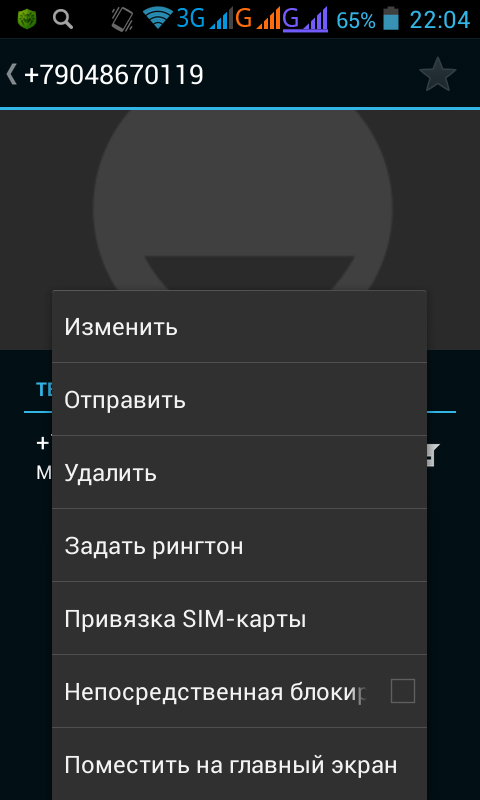
В данном случае мы относительно тяжело спим, поэтому нам обычно нужен будильник. Хотя стандартные мелодии будильника из вашего приложения могут разбудить вас, они довольно скучные и повторяющиеся.
Итак, что вы можете с этим поделать?
Вы можете установить музыку в качестве будильника на Android. Так что, если вы хотите проснуться под свой любимый хит или даже собственную мелодию, это более чем возможно!
Раньше:
Чтобы установить песню в качестве будильника на Android, сначала она должна быть на вашем телефоне.Мало того, он должен быть в одном из немногих правильных мест на вашем складе.
Загрузите ли вы его через свое устройство или переместите с другого, любой вариант займет всего минуту.
Сейчас:
С помощью сторонних приложений вы можете установить любимую музыку из Spotify в качестве будильника.
Разве это не удивительно?
Какой бы метод вы ни выбрали для установки песни в качестве будильника на Android, мы здесь, чтобы помочь вам.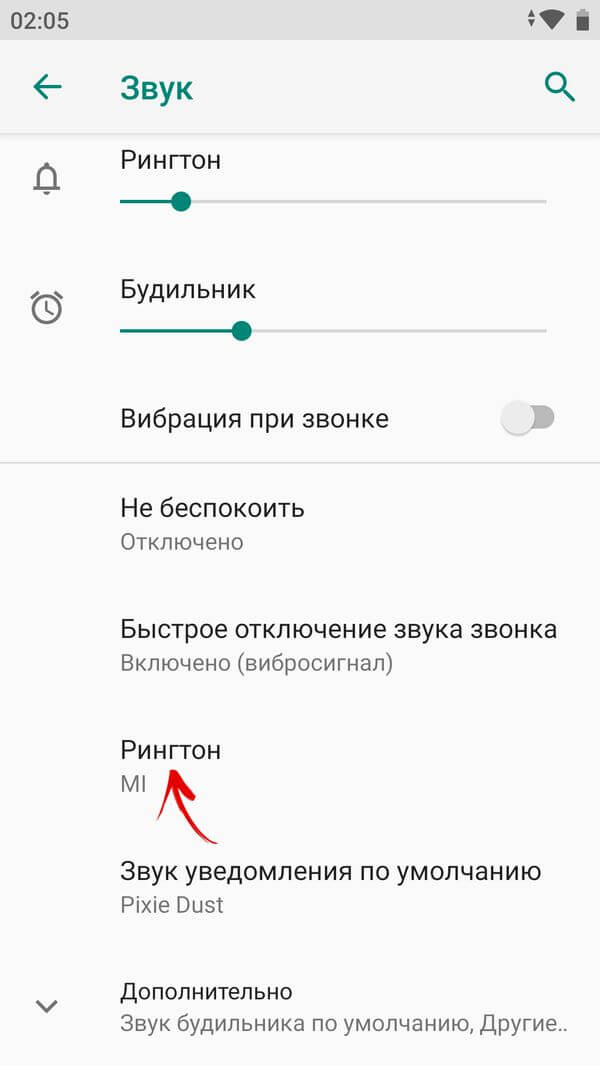 Оба метода не займут много времени, так что не волнуйтесь.
Оба метода не займут много времени, так что не волнуйтесь.
Связанные: Простые приложения-будильники для Android
Как поставить MP3 на свое устройство Android
Начнем с того, как перенести MP3 с одного устройства на другое. Как насчет кабеля для передачи данных вместо Интернета?
Если у вас есть USB-кабель для передачи данных, который работает с вашим устройством, вы можете превратить любой MP3 на вашем ПК в сигнал тревоги всего за несколько быстрых шагов.
Шаг 1. Подключите Android к компьютеру
Сначала включите устройство и подключите его к компьютеру через USB-кабель для передачи данных.Если включена отладка по USB, ваше устройство автоматически откроет папку на вашем ПК.
Если он не подключается, вы можете найти внутреннюю память вашего Android-устройства, где вы найдете внутреннюю память вашего ПК. На картинке выше вы можете видеть, что есть SD-карта, но пока откройте вместо нее внутреннее хранилище.
Шаг 2. Загрузите свою песню
Есть несколько папок, в которые вы можете поместить MP3, чтобы ваш стандартный будильник или любое другое приложение для будильника могли найти вашу музыку, но давайте перейдем к папке Alarms, поскольку это самый простой вариант.
Сейчас здесь только один MP3, но это все, что вам нужно, так как это песня, которую вы хотите. Вы можете перетащить любой MP3 в эту папку, и тогда он будет готов к использованию.
Теперь, когда выбранный вами файл MP3 находится на месте, вы можете безопасно отключить телефон после закрытия всех открытых вами папок. Вы можете выбрать любой MP3-файл, который вы поместили в папку «Будильники», в качестве нового сигнала будильника.
Как скачать MP3 для вашего устройства Android
Возможность перемещать MP3-файлы — это хорошо, но что, если у вас нет кабеля для передачи данных или вы хотите загрузить песню прямо в хранилище? Вы тоже можете это сделать, и это даже проще, чем переносить MP3 с компьютера на устройство.
Шаг 1. Загрузите стороннее приложение
Если вы загрузите такое приложение, как Audiomack, вы сможете загрузить практически любую песню, которую найдете.
Аудиомак
Для этого работает даже Google Play Music, и после загрузки песни вы можете использовать ее в качестве сигнала будильника в большинстве приложений.
Каждое приложение для загрузки песен работает по-разному, но потратив несколько минут на любое из трех вышеперечисленных или даже в другое приложение, вы можете загрузить песни за секунды, чтобы разбудить вас, когда захотите.
Как настроить любимую музыку в качестве будильника на Android
1. Использование MP3 со стандартными часами Android
Хотите верьте, хотите нет, стандартные часы на вашем Android-устройстве имеют приличный набор функций. При установке будильника вы можете изменить воспроизводимую песню всего несколькими нажатиями, и вам не нужно углубляться в настройки.
1. Откройте приложение часов по умолчанию .
Если у вас нет часов на главном экране, вы можете легко найти их на панели приложений в разделе C.
Приложение Stock Clock
2. Добавить новую тревогу.
Убедитесь, что вы нажали символ будильника, чтобы отображался экран будильника, а не только текущее время. После этого вы можете щелкнуть красный плюс внизу (в зависимости от вашей версии Android), чтобы добавить новый будильник.
Добавить новый будильник
Выбрав нужное время, подтвердите время, а затем внимательно посмотрите на новый установленный вами будильник. В деталях ниже вы можете увидеть раздел рингтонов.
Мелодия по умолчанию
Вот сигнал будильника по умолчанию, но это не то, что нам нужно, поэтому нажмите на него, и вы можете изменить его.
3. Выберите свой рингтон
Здесь должно быть больше, чем несколько песен по умолчанию, но выберите MP3, который вы добавили ранее.
После касания нажмите OK, чтобы подтвердить свой выбор, чтобы эта песня воспроизводилась, когда сработает будильник.
2. Используйте сторонние приложения
Если вам не нравится стандартный будильник Android, в магазине Google Play есть множество других приложений, которые позволят вам использовать вашу музыку. Если бы нам нужно было выбрать только один, мы бы выбрали часы от Google .
Это отличное приложение позволяет пользователям использовать музыку с YouTube и Spotify в качестве будильника для своих устройств Android. Если у вас нет приложения Spotify, вы можете загрузить его, нажав кнопку Google Play ниже.
Spotify
Вот несколько быстрых и простых шагов, чтобы установить музыку из Spotify в качестве будильника:
1. Загрузите приложение Clock.
2. Добавьте новый сигнал тревоги .
3. Настройте будильник. Нажмите кнопку «Добавить будильник», а под опцией «Повторить» появится значок колокольчика и мелодия, которую вы используете.Если вы выберете это, вы можете изменить, какая песня будет воспроизводиться при срабатывании будильника.
4. На вкладке Spotify вы можете выбрать музыку и плейлисты для установки будильника. Если у вас есть премиум-аккаунт Spotify, вы можете искать конкретные песни для использования.
3. Настройка радио-будильника
Теперь, когда вы знаете, как установить свою любимую песню в качестве будильника, что, если вы хотите, чтобы эта песня вращалась автоматически? Вы можете слушать одну и ту же песню целыми днями, но в конечном итоге вы можете захотеть послушать что-то другое.
Чтобы избавиться от этого зуда, существуют приложения для радио-будильника, которые выбирают для воспроизведения музыкальные потоки, а не только одну песню или мелодию. Вы даже можете найти свою новую любимую песню, если воспользуетесь одной из них.
1. Загрузите приложение стороннего производителя
Логотип радиосвязи
2. Добавить Новый сигнал тревоги
Коснитесь символа будильника в нижней части экрана, чтобы перейти к экрану будильника. Здесь уже есть будильник для тестирования, но вы можете сделать его в любой момент.
Тестовая тревога
После нажатия на будильник или на новый, прокрутите вниз, чтобы выбрать музыкальный поток.
3. Выбрать мелодии звонка
Выберите потоки
Вы даже можете выбрать MP3 для воспроизведения вместо потока, но если вы решите выбрать поток, вы можете выбрать более 500 различных потоков для использования.
Вы можете выбрать до двух (один для исходного потока, а другой для резервного копирования, когда первый поток не работает), а затем подтвердить их, чтобы они воспроизводились в качестве сигнала будильника.
Мы рекомендуем потоковую передачу музыки через Wi-Fi, но если вы делаете это экономно, потоковая передача через подключение для передачи данных будет нормальным.
Часто задаваемые вопросы
Могу ли я установить будильник на любимую песню?
Конечно! Вы можете использовать Spotify, YouTube и свои mp3-файлы в качестве будильника.
Могу ли я установить онлайн-песню в качестве сигнала будильника?
Если ваша любимая песня доступна на Spotify и YouTube, это не проблема. Вам нужно будет загрузить приложение Clock из Google, установить новый будильник и подключить к нему свой премиум-аккаунт Spotify или YouTube.
Могу ли я использовать музыку из Spotify в качестве будильника?
Если вы используете приложение «Часы» от Google, да, можете. Однако, если вы не используете премиум-аккаунт Spotify, вы можете установить только случайные песни из плейлиста в качестве будильника.
Настройте мелодию будильника — просыпайтесь под любимую песню
Достаточно легко установить в качестве будильника практически любую песню, но что делать, если вашей любимой песни или радиостанции недостаточно, чтобы разбудить вас по утрам? Если вы очень крепко спите, попробуйте Alarmy и посмотрите, сможете ли вы проспать.
Какую музыку вы любите слушать, когда просыпаетесь? Дайте нам знать в комментариях ниже, и пока вы там, оставьте любые вопросы, которые могут у вас возникнуть!
Главное изображение
Использование элементов управления во время разговора — Справочный центр Zoom
Обзор
После использования Zoom Phone для совершения или приема вызовов у вас будет доступ к элементам управления во время разговора, таким как запись вызова, добавление другого человека к вызову или перевод вызова.
Если вы добавили Zoom Room в Zoom Phone, вы также можете получить доступ к этим элементам управления во время разговора при использовании функций телефона в контроллере Zoom Room.
Предварительные требования
- Настольный клиент Zoom
- Windows: 4.4.52570.0415 или выше
- macOS: 4.4.52551.0414 или выше
- Linux: 3.0.285090.0826 или выше
- Zoom Мобильное приложение
- Android: 4.4.52504.0411 или выше
- iOS: 4.4.0 (52578.0415) или выше
- Контроллер Zoom Rooms
- Android: 4.6.0 (40654.1216) или выше
- iOS: 4.6.0 (214.1214) или выше
- Лицензия на телефон Zoom
Элементы управления во время разговора
Во время разговора вы можете использовать следующие элементы управления во время разговора. Эти элементы управления одинаковы для Windows, macOS, Android и iOS.
Примечание :
Отключить звук / Включить звук : Отключить или включить микрофон.
Клавиатура : отображение цифровой клавиатуры для ввода номеров во время вызова.Например, панель набора номера позволяет выбрать параметр во время интерактивного автоответчика или ввести добавочный номер.
Аудио : откройте настройки звука и измените громкость динамика или микрофона.
Добавить вызов : отображение панели набора для ввода номера и добавления другого человека к вызову (трехсторонний вызов). Каждый человек останется в отдельной строке. Щелкните или коснитесь их имени или номера, чтобы переключаться между каждым человеком.
Чтобы объединить вызовы и включить трехсторонний вызов, щелкните или коснитесь значка слияния и выберите человека или номер для объединения.
Удержание / Удержание : перевод вызова на удержание или возобновление вызова. Принимающая сторона будет слышать музыку, пока находится в режиме ожидания. Вы можете настроить музыку для удержания на веб-портале Zoom. Пока вызов находится на удержании, вы можете использовать переворот вызова, чтобы переключить вызов на другое устройство (настольное приложение Zoom, мобильный клиент или настольный телефон).
Перевод : перевод вызова на другой номер. Вы также можете перевести звонок на голосовую почту.
Запись : запуск или остановка записи вызова.Вы можете услышать звуковую подсказку, уведомляющую обе стороны о том, что звонок будет записан (звуковая подсказка может быть отключена администратором). Если ваш администратор отключил запись звонков или включил автоматическую запись, кнопка Запись будет недоступна. Вы по-прежнему можете получить доступ к существующим записям. Играйте и управляйте своими записями с помощью настольного клиента, мобильного приложения или веб-портала.
Следующие сценарии влияют на записи разговоров:
- Если вы переадресовываете вызов, запись закончится, когда вы выберете вариант переадресации.Это применимо при передаче на внешние или внутренние контакты. Если вы выберете Warm Transfer , вы можете снова начать запись, чтобы записать часть перед завершением передачи.
- Если добавить вызов после начала записи, запись будет продолжена для первого вызова. Запись закончится, когда вы объедините вызовы, чтобы начать трехсторонний разговор. Вы можете начать новую запись разговора после объединения вызовов.
- Если вы добавляете вызов при включенной автоматической записи разговора, запись будет продолжена для первого вызова.Zoom Phone также автоматически начнет новую запись для добавленного звонка. Когда вы объединяете вызов, новая запись будет продолжена для объединенного вызова.
- Если вы превратите звонок в собрание Zoom, запись звонка (разовая или автоматическая) закончится.
- Если другой пользователь телефона принимает вызов, ваша специальная или автоматическая запись прекратится. Если пользователь телефона, принимающий вызов, также включил автоматическую запись, для этого пользователя начнется новая запись.


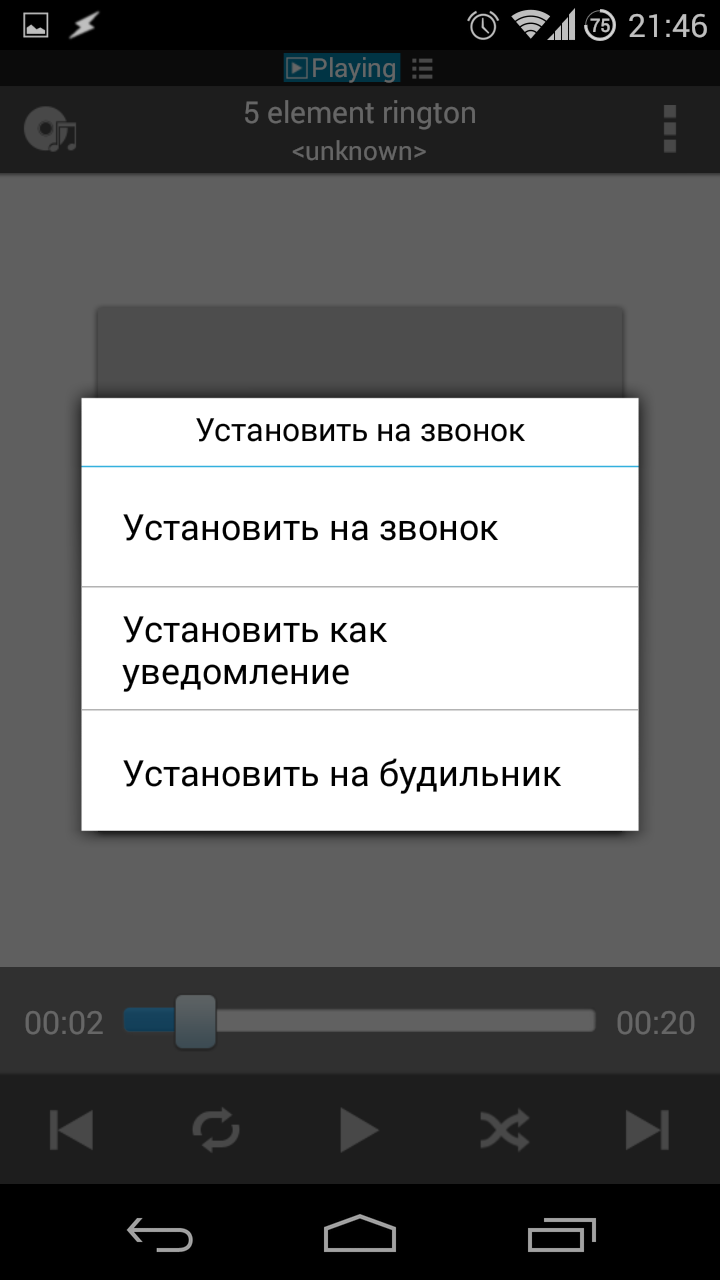 Лучше его отформатировать в MP3, если расширение отличается.
Лучше его отформатировать в MP3, если расширение отличается.